Canon PIXMA MX340 series User Manual [ro]
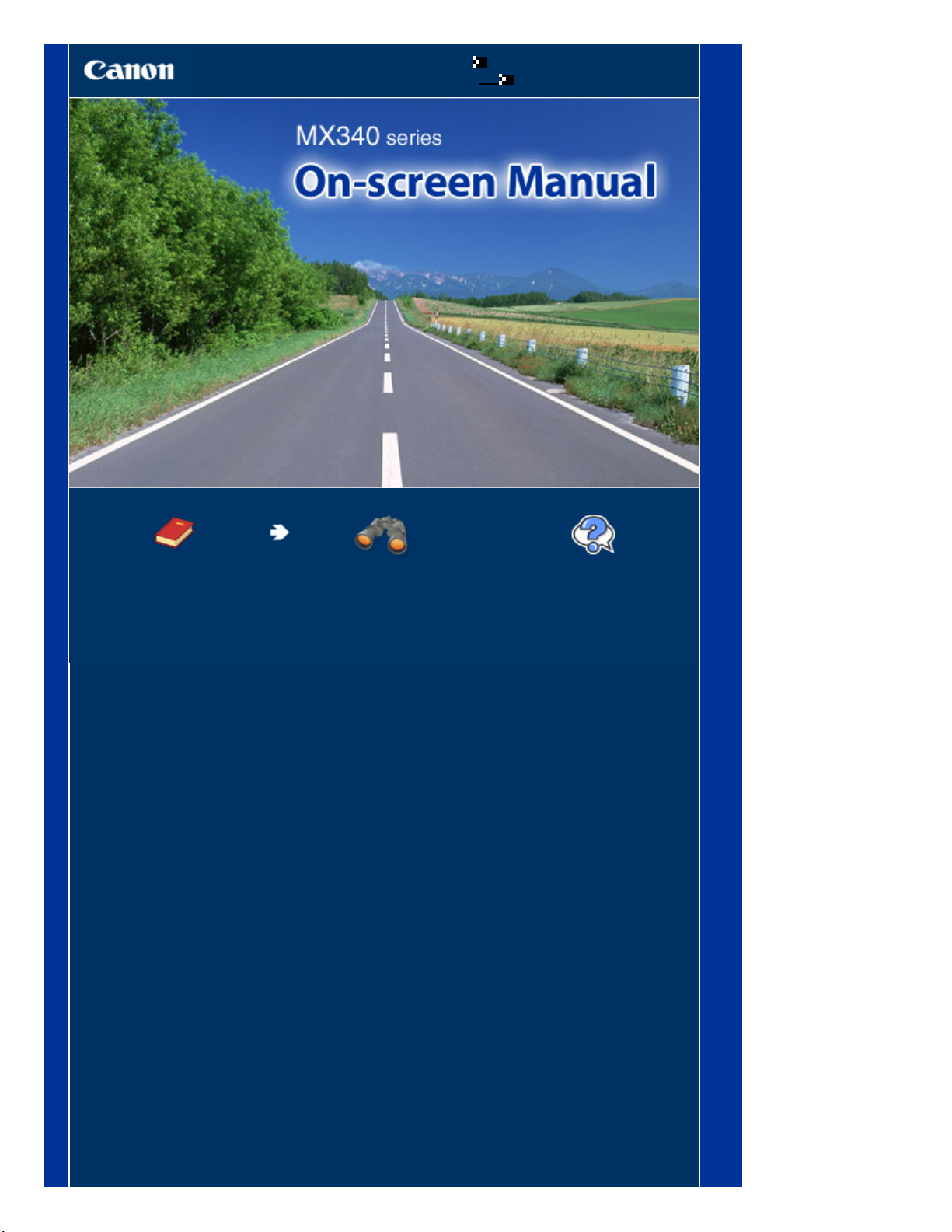
Cum se utilizează acest manual
Imprimarea acestui manual
MC-4457-V1.00
Pagina 1 din 991 paginiCanon MX340 series On-screen Manual
Ghid de bază
Descrie pe scurt acest
produs.
Ghid avansat
Descrie în detaliu funcţiile
acestui produs.
Depanare
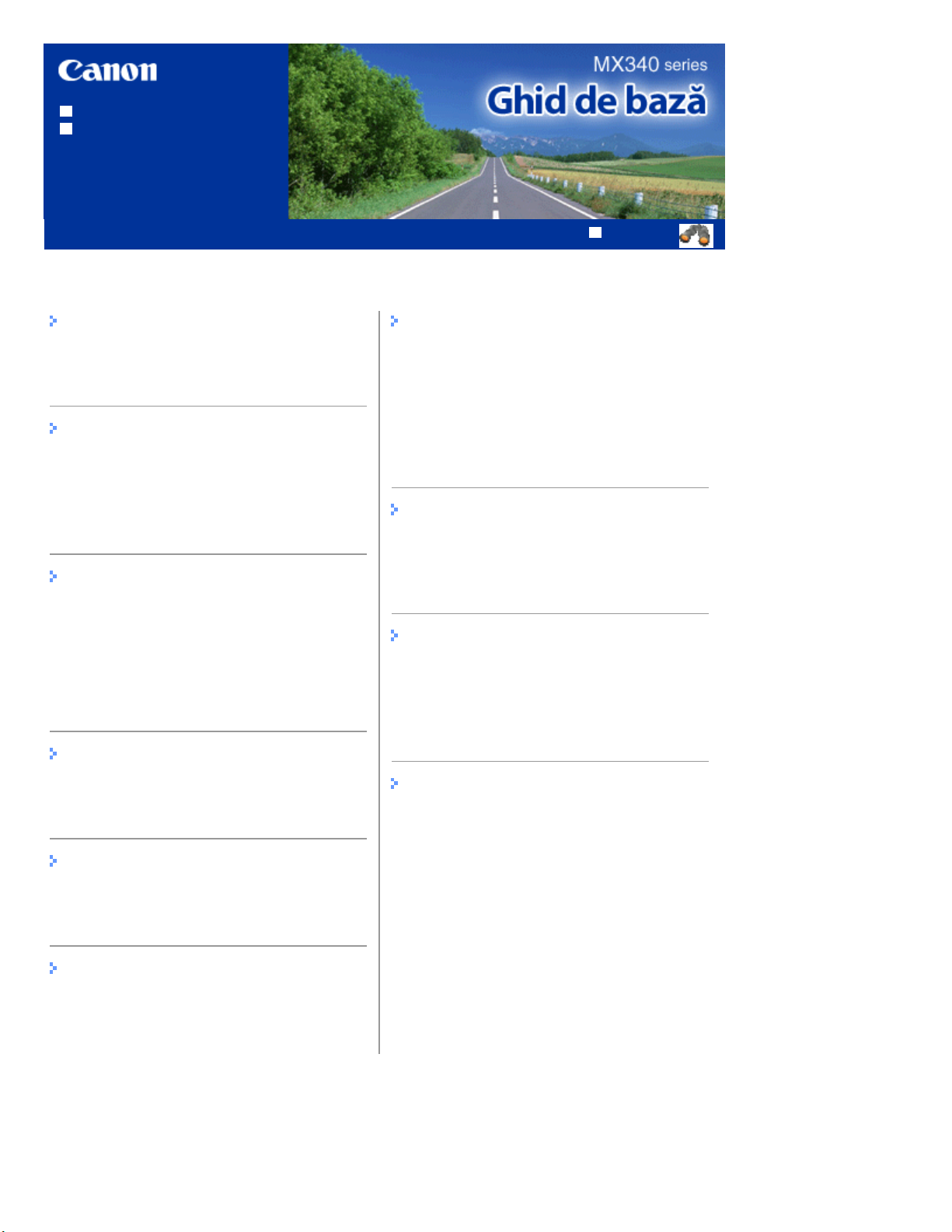
Cum se utilizează acest manual
Încărcarea hârtiei/documentelor
Încărcarea hârtiei
Încărcarea documentelor originale
Întreţinere de rutină
Înlocuirea unui cartuş FINE
Imprimarea acestui manual
MP-4207-V1.10
Cuprins
Pagina 2 din 991 paginiMX340 series Ghid de bază
Ghid avansat
Privire de ansamblu asupra aparatului
Componentele principale
Cum să navigaţi prin meniuri pe LCD
Pregătirea pentru utilizarea faxului
Confirmarea conexiunii liniei telefonice
Specificarea setărilor de bază pentru lucrul cu
faxul
Setarea modului de recepţionare
Utilizarea faxului
Trimiterea faxurilor
Utilizarea diferitelor funcţii de trimitere
Recepţionarea faxurilor
Utilizarea diferitelor funcţii de recepţionare
Utilizarea funcţiilor utile de fax
Copierea
Alte utilizări
Imprimarea formularelor şablon cum ar fi hârtia
de caiet
Imprimarea directă de fotografii de pe camera
digitală sau telefonul mobil
Setările aparatului
Aplicaţii software utile
originale
Când imprimarea devine ştearsă sau culorile
sunt incorecte
Curăţarea rolei de alimentare cu hârtie
Efectuarea copiilor
Utilizarea diferitelor funcţii de copiere
Scanarea
Salvarea datelor scanate pe computer
Utilizarea diferitelor funcţii de scanare
Imprimarea de pe computerul
dumneavoastră
Imprimarea fotografiilor (Easy-PhotoPrint EX)
Imprimarea documentelor
Anexă
Limitări legale privind utilizarea produsului şi
utilizarea imaginilor
Sfaturi pentru utilizarea aparatului
dumneavoastră
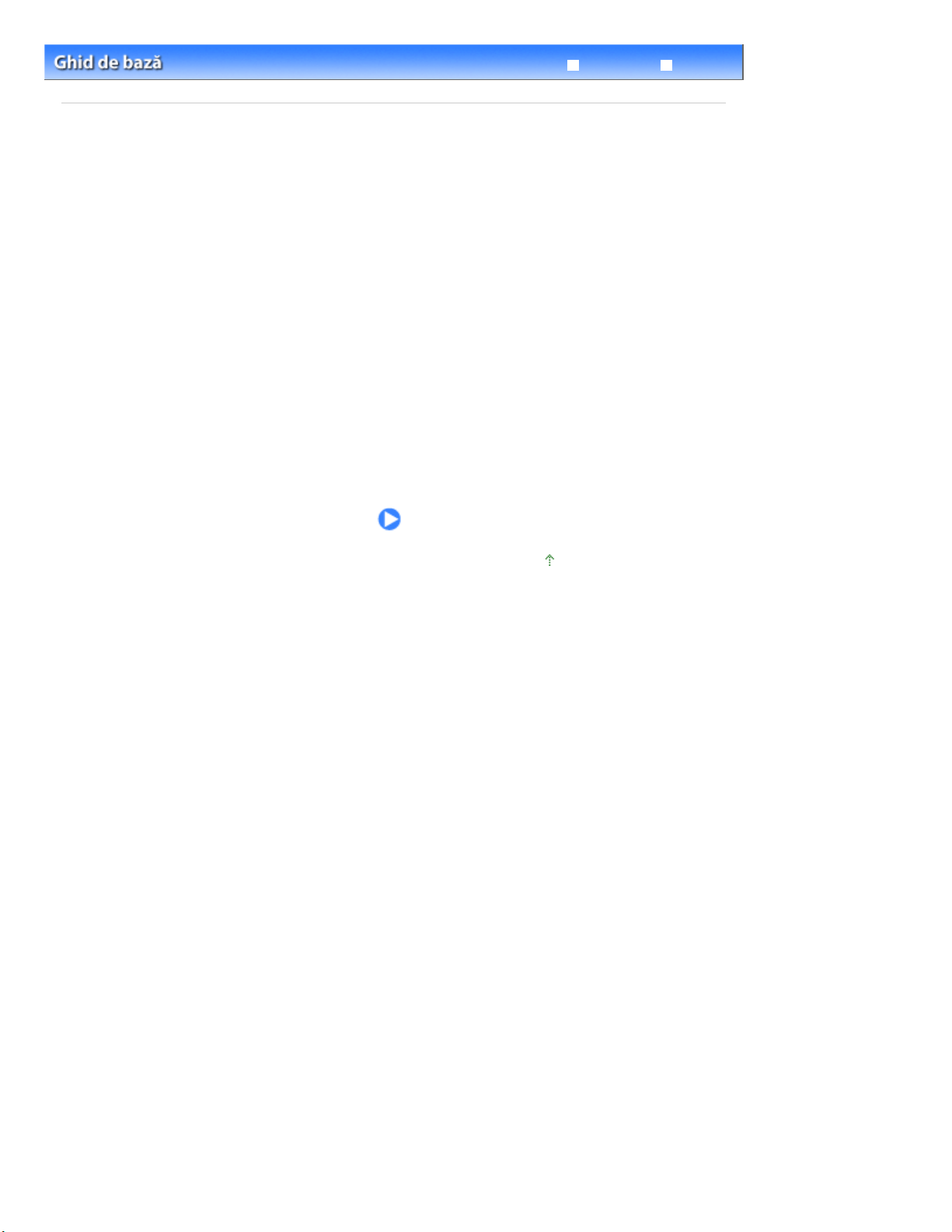
Ghid avansat Depanare
Cuprins > Privire de ansamblu asupra aparatului
Privire de ansamblu asupra aparatului
Această secţiune prezintă denumirile componentelor aparatului şi descrie operaţiile de bază pe care
trebuie să le cunoaşteţi înainte de a-l utiliza.
Componentele principale
Vedere din faţă
Vedere din spate
Vedere din interior
Panoul de operare
Cum să navigaţi prin meniuri pe LCD
Operaţiile de bază pentru fiecare mod
Selectarea modului
Selectarea elementului de meniu din Modul specificat
Operaţiile de bază din Opţiuni de setare
Pagina 3 din 991 paginiPrivire de ansamblu asupra aparatului
În partea superioară a paginii
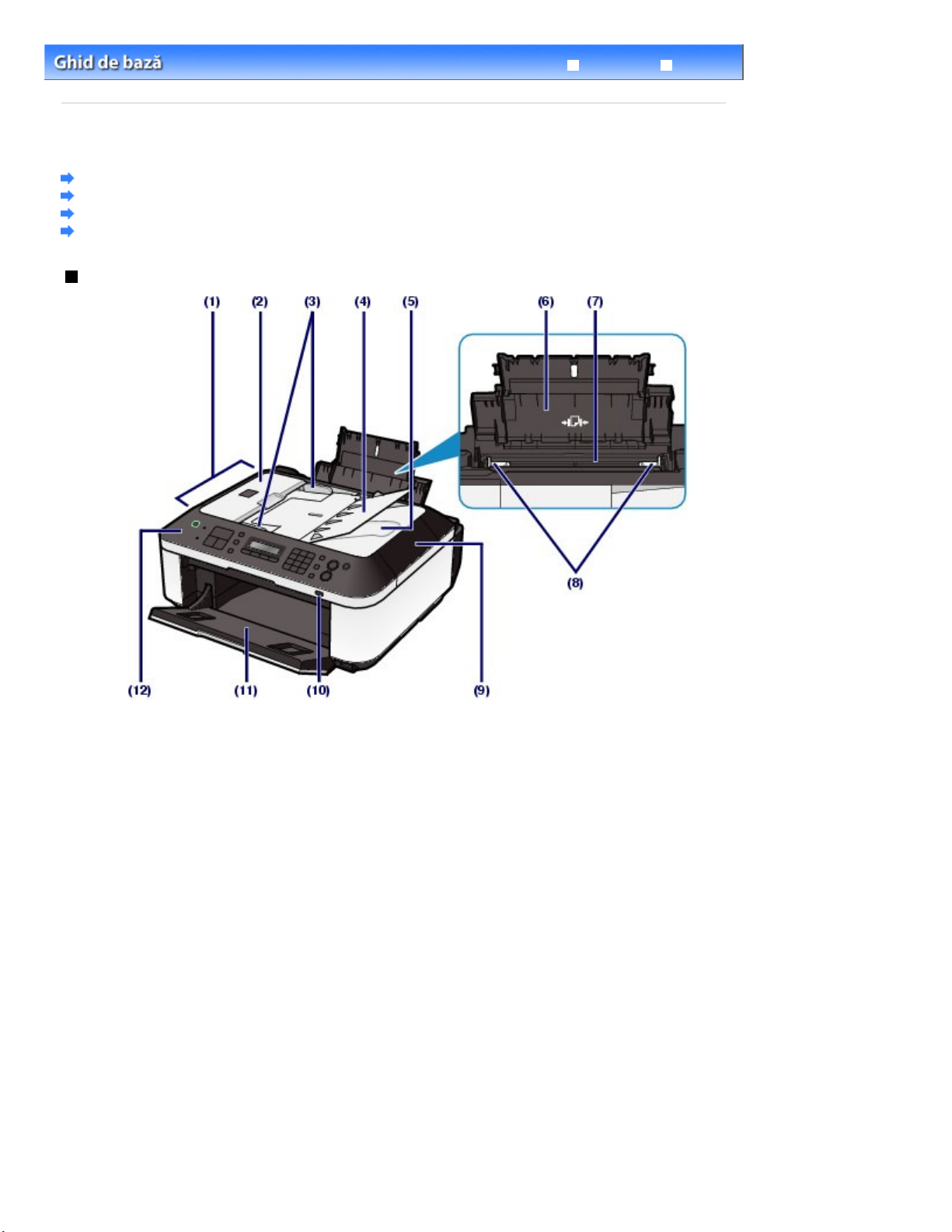
Încărcaţi un document pentru copiere, scanare sau fax. Documentele încărcate în tava pentru documente
Încărcarea documentelor în ADF
Încărcaţi hârtie de diferite dimensiuni şi de diferite tipuri ce pot fi utilizate de aparat. Două sau mai multe foi
Încărcarea hârtiei
Pagina 4 din 991 paginiComponentele principale
Ghid avansat Depanare
>
Cuprins
Privire de ansamblu asupra aparatului
Componentele principale
Vedere din faţă
Vedere din spate
Vedere din interior
Panoul de operare
Vedere din faţă
> Componentele principale
ADF (Alimentator automat cu documente)
(1)
sunt scanate automat, câte o coală odată.
Consultaţi
Capacul alimentatorului de documente
(2)
Se deschide pentru îndepărtarea documentelor blocate
(3)
Ghidajele documentelor
Reglaţi aceste ghidaje pentru a se potrivi cu lăţimea documentului din ADF.
(4)
Tava pentru documente
Deschideţi pentru a încărca un document în ADF. Puteţi încărca două sau mai multe foi ale documentului cu
aceeaşi dimensiune şi grosime. Încărcaţi documentul cu partea de scanat orientată în sus.
(5)
Fanta de ieşire a documentelor
Documentele scanate din ADF sunt livrate aici.
(6)
Suportul pentru hârtie
Acceptă hârtie încărcată în tava din spate. Deschideţi-l pentru a aşeza hârtia.
(7)
Tava din spate
de aceeaşi dimensiune şi de acelaşi tip de hârtie pot fi încărcate simultan şi preluate automat una câte una.
Consultaţi
(8)
Ghidajele hârtiei
Deplasaţi-le prin glisare pentru a le alinia cu ambele părţi ale stivei de hârtie.
.
.
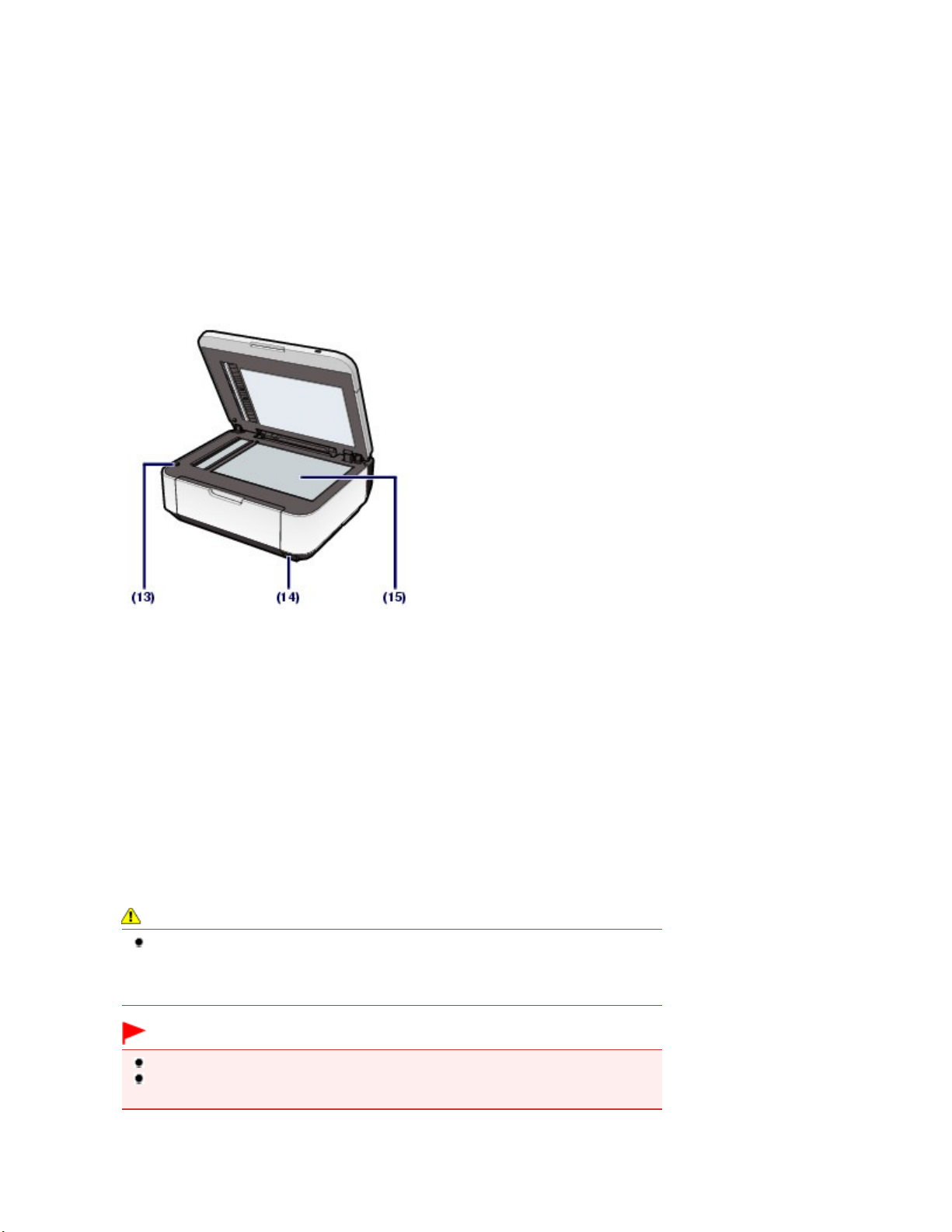
Încărcaţi un original pentru copiere, scanare sau fax.
(9)
Capacul pentru documente
Deschideţi pentru a încărca un document original pe sticla plată.
Lampa Wi-Fi
(10)
Luminează sau clipeşte în albastru pentru a indica starea reţelei LAN fără fir.
Luminează: este selectat Wireless LAN active .
Clipeşte: Imprimare sau scanare în reţeaua LAN fără fir. De asemenea, la căutarea din timpul configurării a
punctului de acces pentru reţeaua LAN şi la conectarea la punctul de acces.
(11)
Tava de ieşire a hârtiei
Se deschide automat la iniţierea imprimării sau copierii şi foaia de hârtie imprimată este evacuată.
(12)
Panoul de operare
Utilizaţi-l pentru a modifica setările sau pentru a manevra aparatul.
Consultaţi
Panoul de operare
.
Pagina 5 din 991 paginiComponentele principale
(13)
Butonul de detectare a unităţii de scanare
Blochează unitatea de scanare (capacul) în timp ce capacul pentru documente este deschis. Acest buton
se apasă atunci când capacul pentru documente este închis, astfel încât să puteţi deschide unitatea de
scanare (capacul). (Nu este nevoie să atingeţi acest buton.)
Pentru informaţii referitoare la unitatea de scanare (capac), consultaţi Unitate de scanare (Capac)
(14)
Portul de imprimare directă
Pentru a imprima direct, conectaţi un dispozitiv compatibil PictBridge, cum ar fi o cameră digitală sau unitatea
opţională Bluetooth BU-30*.
Consultaţi Imprimarea directă de fotografii de pe camera digitală sau telefonul mobil .
Puteţi, de asemenea, introduce o unitate USB flash în acest port pentru a salva datele scanate pe aceasta.
Consultaţi manualul on-screen: Ghid avansat
* În funcţie de legislaţia şi de reglementările locale, unitatea Bluetooth nu este disponibilă în unele ţări sau
regiuni. Pentru detalii, contactaţi centrul de service.
.
Avertisment
Nu conectaţi niciun alt echipament, cu excepţia dispozitivelor compatibile PictBridge, a
unităţii opţionale Bluetooth Unit BU-30 şi a unităţii USB flash la portul de imprimare directă al
aparatului. Acest lucru prezintă risc de incendiu, şocuri electrice sau deteriorare a
aparatului.
Important
Nu atingeţi carcasa metalică.
Nu utilizaţi un cablu USB mai lung de 3 metri pentru a conecta un dispozitiv compatibil
PictBridge la aparat, deoarece poate afecta funcţionarea altor dispozitive periferice.
.
(15) Sticla plată
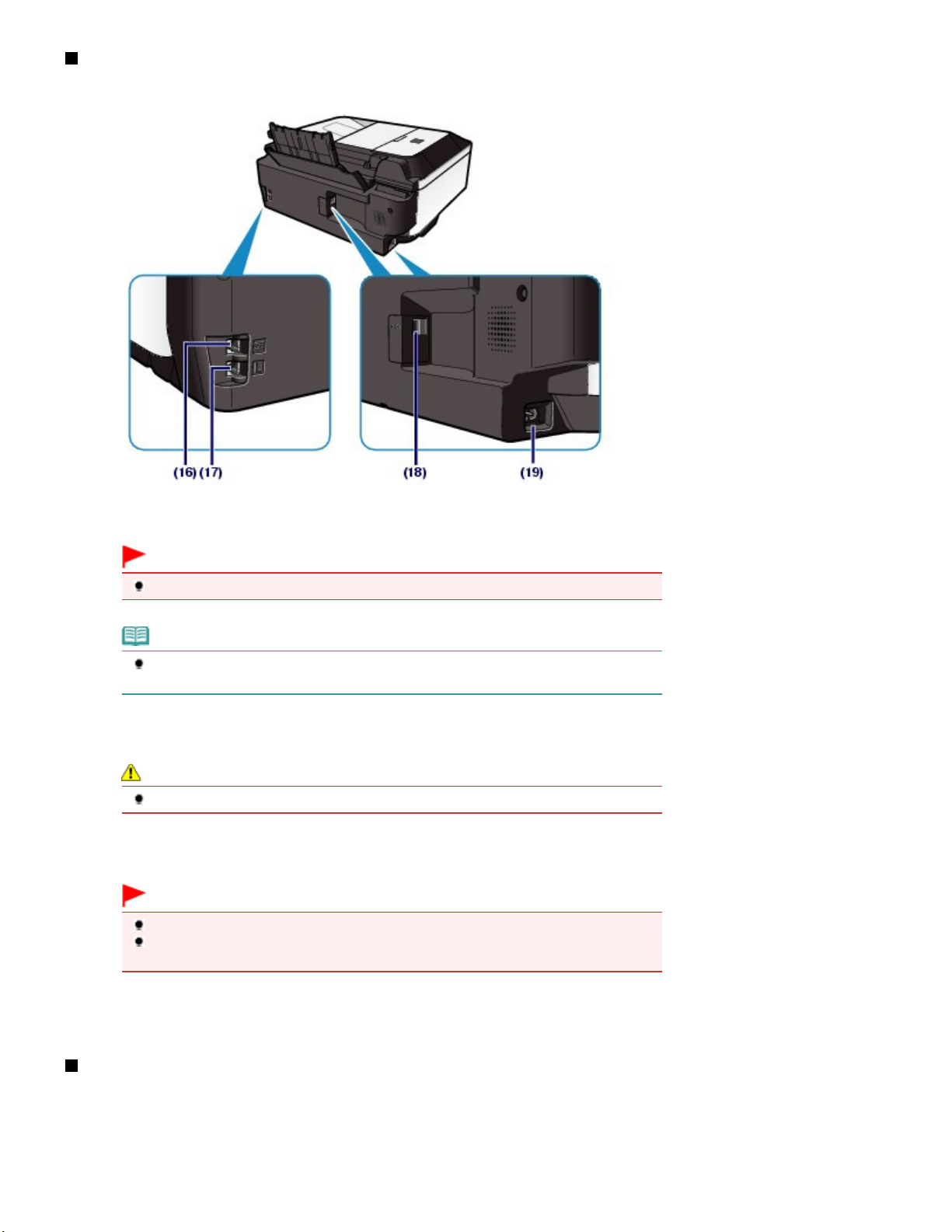
Vedere din spate
Pagina 6 din 991 paginiComponentele principale
(16)
Mufa dispozitivului extern
Conectaţi un dispozitiv extern, cum ar fi un telefon, un robot telefonic sau un modem al unui computer.
Important
Nu atingeţi carcasa metalică.
Notă
Înlăturaţi capacul de protecţie al conectorului de telefon pentru a conecta dispozitivul
extern.
(17)
Mufa linie telefonice
Conectaţi linia telefonică.
Atenţie
Pentru a evita un şoc electric, nu atingeţi carcasa metalică.
(18)
Port USB
Introduceţi cablul USB pentru a conecta aparatul la un computer.
Important
Nu atingeţi carcasa metalică.
Nu conectaţi şi nici nu deconectaţi cablul USB în timp ce aparatul imprimă sau scanează
documente originale cu computerul.
(19)
Conectorul cablului de alimentare
Conectaţi la priză cablul de alimentare furnizat.
Vedere din interior
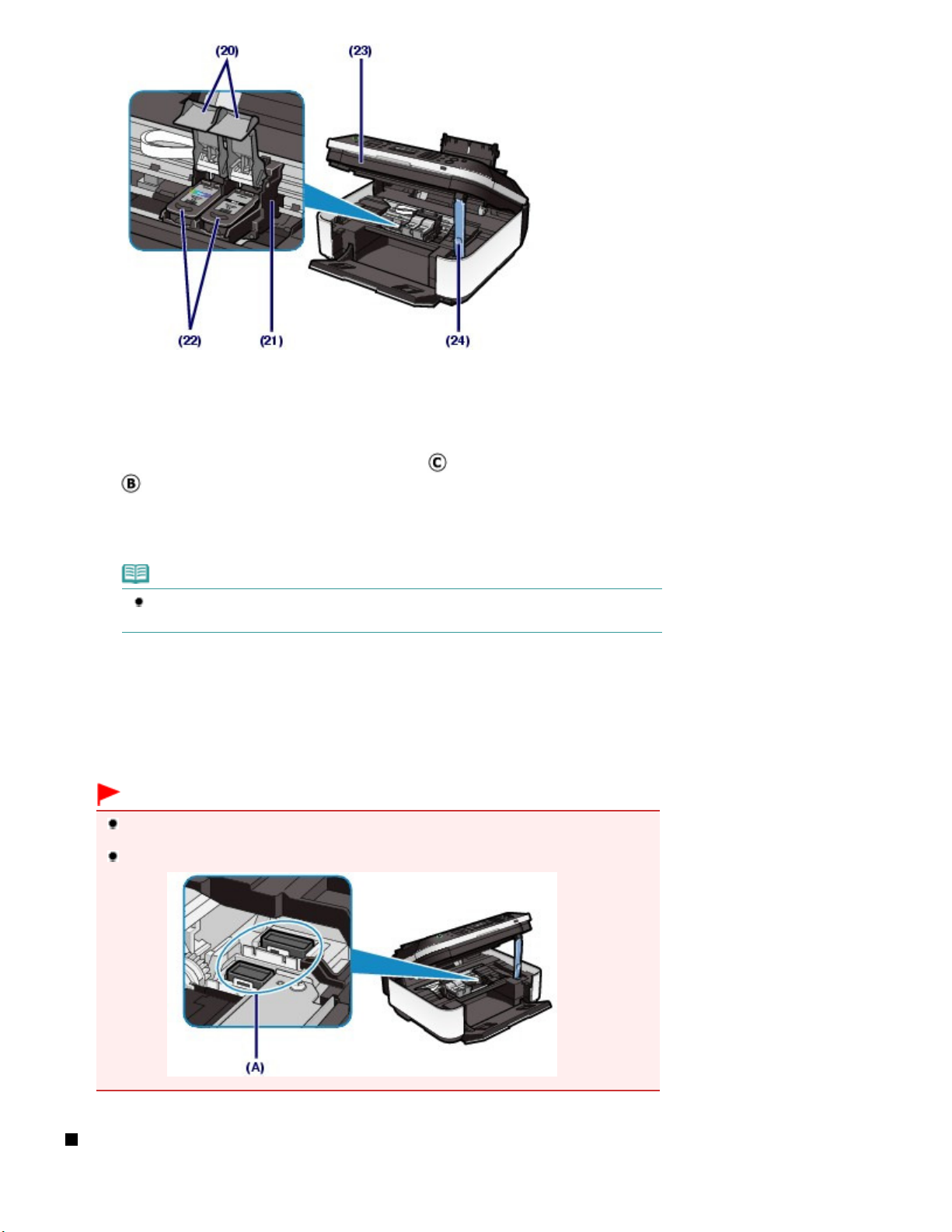
(20)
Manetele de blocare ale cartuşului de cerneală
Fixează cartuşele FINE pe poziţie.
(21)
Suportul pentru cartuşe FINE
Instalaţi cartuşele FINE.
Cartuşul FINE color trebuie instalat în slotul din stânga ( ), iar cartuşul FINE negru în slotul din dreapta (
).
Pagina 7 din 991 paginiComponentele principale
(22)
Cartuşele FINE (cartuşe de cerneală)
Un cartuş de unică folosinţă, format dintr-un cap de imprimare cu un rezervor de cerneală încorporat.
Notă
Pentru detalii privind instalarea cartuşelor FINE, consultaţi manualul imprimat:
.
iniţiere
(23)
Unitate de scanare (Capac)
Scanează documente originale. Deschideţi-o pentru a înlocui cartuşele FINE sau pentru a îndepărta hârtia
blocată în interiorul aparatului. Când deschideţi unitatea de scanare (capacul), ridicaţi-o cu capacul pentru
documente închis.
(24)
Suportul unităţii de scanare
Menţine Unitatea de scanare (capacul) deschisă.
Ghid de
Important
Zona (A) indicată în figura de mai jos poate fi acoperită de stropi de cerneală. Acest lucru nu
afectează funcţionalitatea aparatului.
Nu atingeţi zona (A) . Este posibil ca aparatul să nu imprime corespunzător dacă o atingeţi.
Panoul de operare
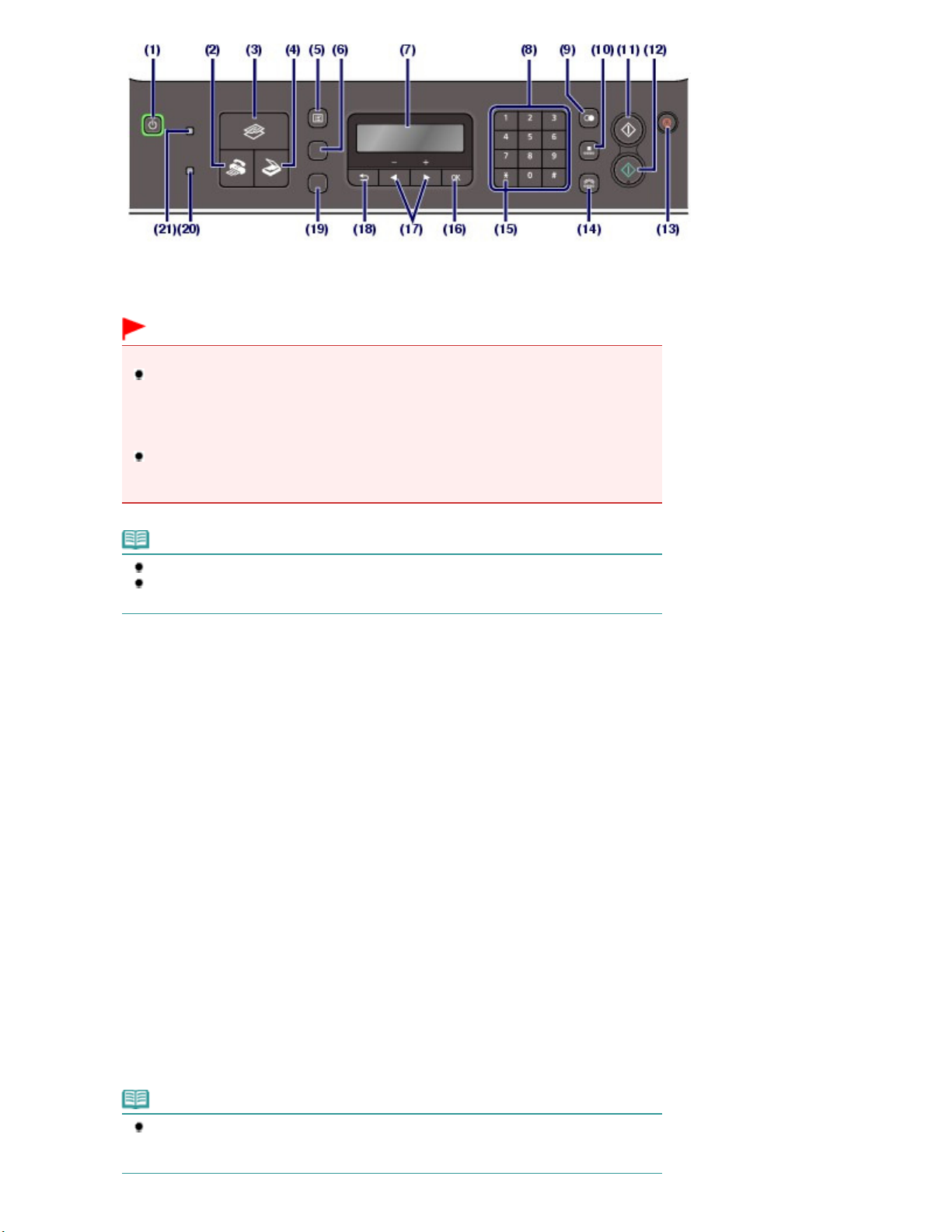
Butonul ACTIVARE (ON) (lampa ALIMENTARE (POWER))
(1)
Opreşte sau porneşte imprimanta. Se aprinde verde continuu sau intermitent pentru a indica starea
alimentării. Înainte de a porni imprimanta, asiguraţi-vă că aţi închis capacul documentelor.
Important
Deconectarea alimentării
Când deconectaţi fişa de alimentare după ce aţi oprit alimentarea, nu uitaţi să vă asiguraţi
că lampa
priza de perete în timp ce lampa
posibil ca aparatul să nu mai poată imprima corect deoarece capul de imprimare nu este
protejat.
Dacă fişa de alimentare este deconectată, setările de dată/oră vor fi reiniţializate şi toate
documentele stocate în memorie se vor pierde. Trimiteţi sau imprimaţi un document necesar
sau salvaţi-l pe unitatea flash USB înainte de a deconecta fişa de alimentare.
ALIMENTARE (POWER)
este stinsă. Dacă deconectaţi fişa de alimentare de la
ALIMENTARE (POWER)
este aprinsă sau clipeşte, este
Pagina 8 din 991 paginiComponentele principale
Notă
Aparatul nu poate recepţiona faxuri când alimentarea este dezactivată.
Alimentarea nu poate fi oprită în timp ce aparatul trimite sau recepţionează un fax sau
atunci când în memoria aparatului există faxuri netrimise.
Butonul FAX
(2)
Comută aparatul în modul fax.
Consultaţi Selectarea modului.
(3)
Butonul COPIERE
Comută aparatul în modul copiere.
Consultaţi Selectarea modului.
Butonul SCANARE
(4)
Comută aparatul în modul scanare.
Consultaţi Selectarea modului.
(5)
Butonul Meniu
Afişează ecranul meniului.
Consultaţi Selectarea elementului de meniu din Modul specificat .
(6)
Butonul Setări
Se utilizează pentru a modifica setările aferente hârtiei utilizate pentru imprimarea în modul copiere sau în
modul fax sau pentru a modifica opţiunile de scanare cu privire la salvarea datelor scanate pe un computer
sau pe o unitate flash USB în modul scanare.
Consultaţi
Operaţiile de bază din Opţiuni de setare
.
(7)
LCD (Ecran cu cristale lichide)
Afişează mesaje, elemente de meniu şi starea de funcţionare.
Notă
Ecranul LCD se stinge dacă aparatul nu este utilizat timp de aproximativ cinci minute.
Pentru a reporni ecranul, apăsaţi orice buton cu excepţia butonului ACTIVARE (ON)
executaţi operaţia de imprimare. Ecranul este reactivat şi la recepţionarea unui fax.
sau
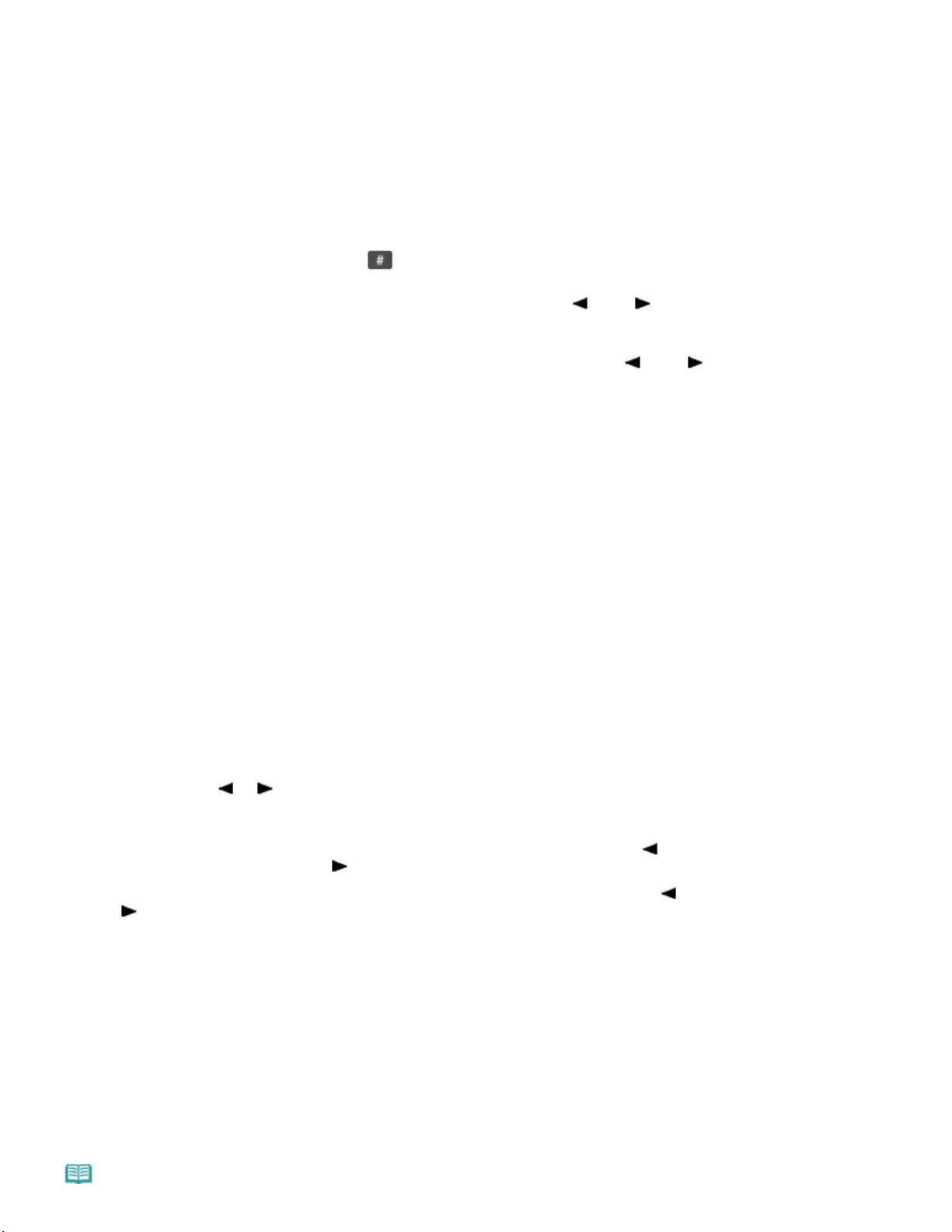
În ecranul de căutare de apelare rapidă codată, introduceţi un cod format din două cifre. Destinatarul cu
În ecranul de căutare a numerelor de telefon, introduceţi prima literă a unui nume înregistrat. Va apărea
Începe să efectueze în alb-negru imprimare, copiere, scanare, transmisie de fax etc.
Începe să efectueze în culori imprimare, copiere, scanare, transmisie de fax etc.
În modul fax, comută temporar la formarea de tip ton sau utilizată pentru a forma cu Butoanele numerice şi,
(8)
Butoane numerice
Utilizate pentru a introduce valori numerice, cum ar fi numărul de copii, precum şi numere de fax/telefon şi
caractere.
(9)
Butonul Reapelare/Pauză
Se utilizează pentru a selecta un număr dintre cele apelate recent cu ajutorul butoanelor numerice pentru
reapelare. De asemenea, utilizaţi acest buton pentru a introduce un timp de repaus între sau după numere la
apelarea sau înregistrarea numerelor, de exemplu, pentru apelurile internaţionale.
(10)
Butonul Apelare codată
Se utilizează pentru trimiterea unui fax cu o apelare rapidă codată. Prin apăsarea acestui buton se afişează
ecranul de căutare de apelare rapidă codată sau ecranul de căutare a numerelor de telefon.
Puteţi comuta între ecrane apăsând butonul .
Pagina 9 din 991 paginiComponentele principale
codul respectiv va apărea pentru selecţie. De asemenea, puteţi utiliza butoanele (-) sau
selecta destinatarul dorit.
pentru selecţie primul destinatar cu un nume care începe cu acea literă. Utilizaţi butoanele (-) sau (+)
pentru a selecta din rezultatele căutării destinatarul dorit.
(11)
Butonul Negru
(12)
Butonul Culoare
(13)
Butonul Oprire
Anulează funcţionarea în timpul unei lucrări de copiere, imprimare, scanare sau transmisie/recepţie de fax
aflată în desfăşurare.
(14)
Butonul Linie
Conectează sau deconectează linia telefonică.
(15)
Butonul Ton
de asemenea, modifică modul de introducere al caracterelor.
(16)
Butonul OK
Finalizează selectarea unui meniu sau a unui element de setare.
Consultaţi
Soluţionează o eroare apărută când imprimarea este în curs sau reia funcţionarea normală a aparatului
după îndepărtarea hârtiei blocate sau pentru a evacua documentele rămase în ADF.
Cum să navigaţi prin meniuri pe LCD
.
(+) pentru a
(17)
Butoanele
Se utilizează pentru a mări/micşora valoarea unei setări cum ar fi numărul de copii şi pentru a selecta un
element de meniu sau o opţiune de setare.
La introducerea de valori numerice precum un număr de fax/telefon, puteţi să utilizaţi butonul (-) pentru
a anula caracterul introdus şi butonul
La introducerea de caractere, cum ar fi pentru un nume de înregistrare, puteţi să utilizaţi butonul (-) sau
(+) pentru a deplasa cursorul.
(-)
(+)
(+) pentru a insera un spaţiu între caractere.
(18) Butonul Înapoi
Readuce LCD-ul la ecranul anterior. Acest buton se utilizează şi pentru a şterge un caracter de sub cursor
când se introduc caractere precum un nume pentru înregistrare.
(19)
Butonul Calitate fax
Selectează contrastul şi rezoluţia scanării pentru faxul pe care îl trimiteţi.
Lampa Alarmă
(20)
Se aprinde sau clipeşte în portocaliu când survine o eroare, cum ar fi terminarea hârtiei sau a cernelii.
(21) Lampa În uz/Memorie
Clipeşte la trimiterea sau recepţionarea faxurilor şi se aprinde atunci când sunt documente salvate în
memoria aparatului.
Notă
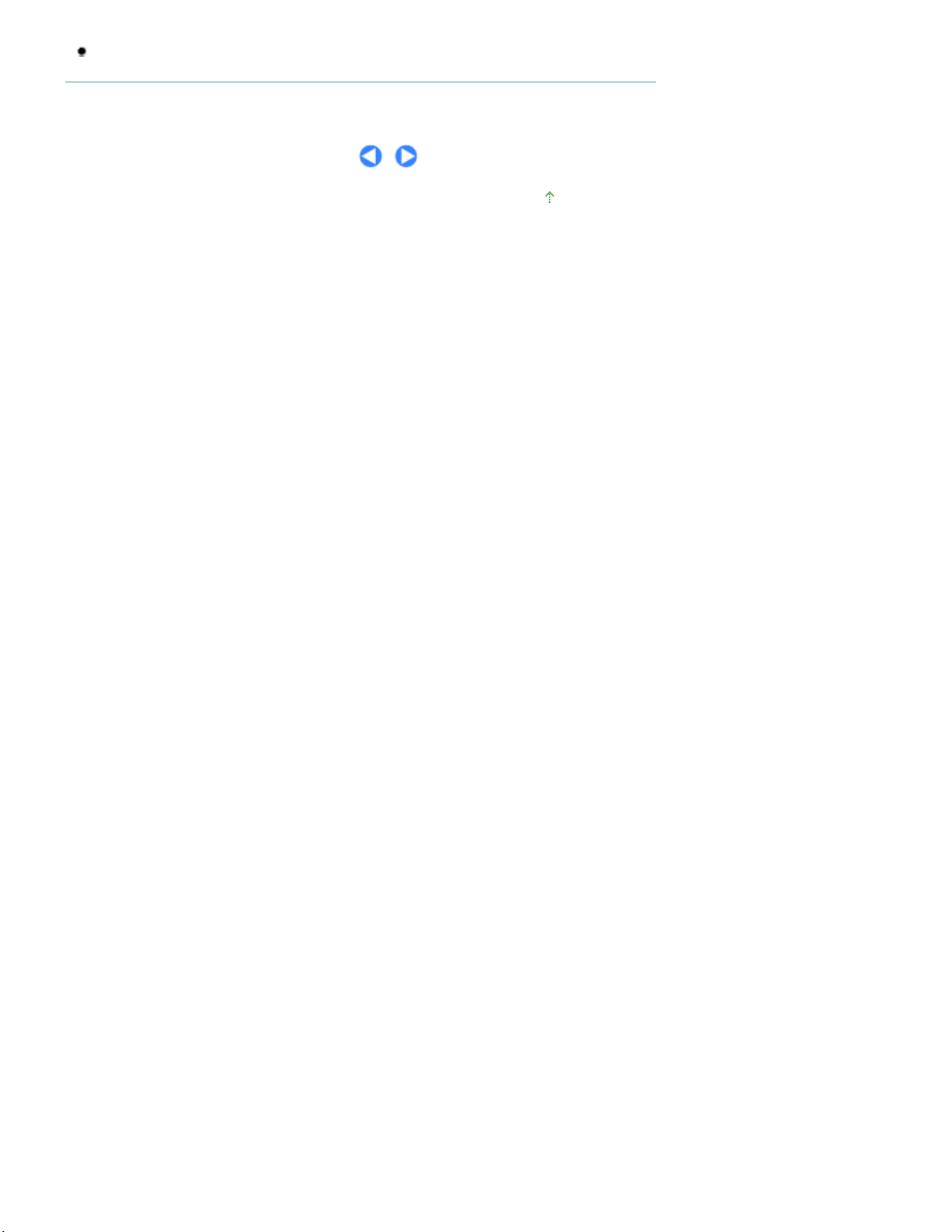
Aparatul emite semnale sonore la apăsarea butoanelor de pe Panoul de operare.
Pentru a modifica nivelul de volum al sunetului bip, consultaţi Setările aparatului .
Pagina 10 din 991 paginiComponentele principale
În partea superioară a paginii
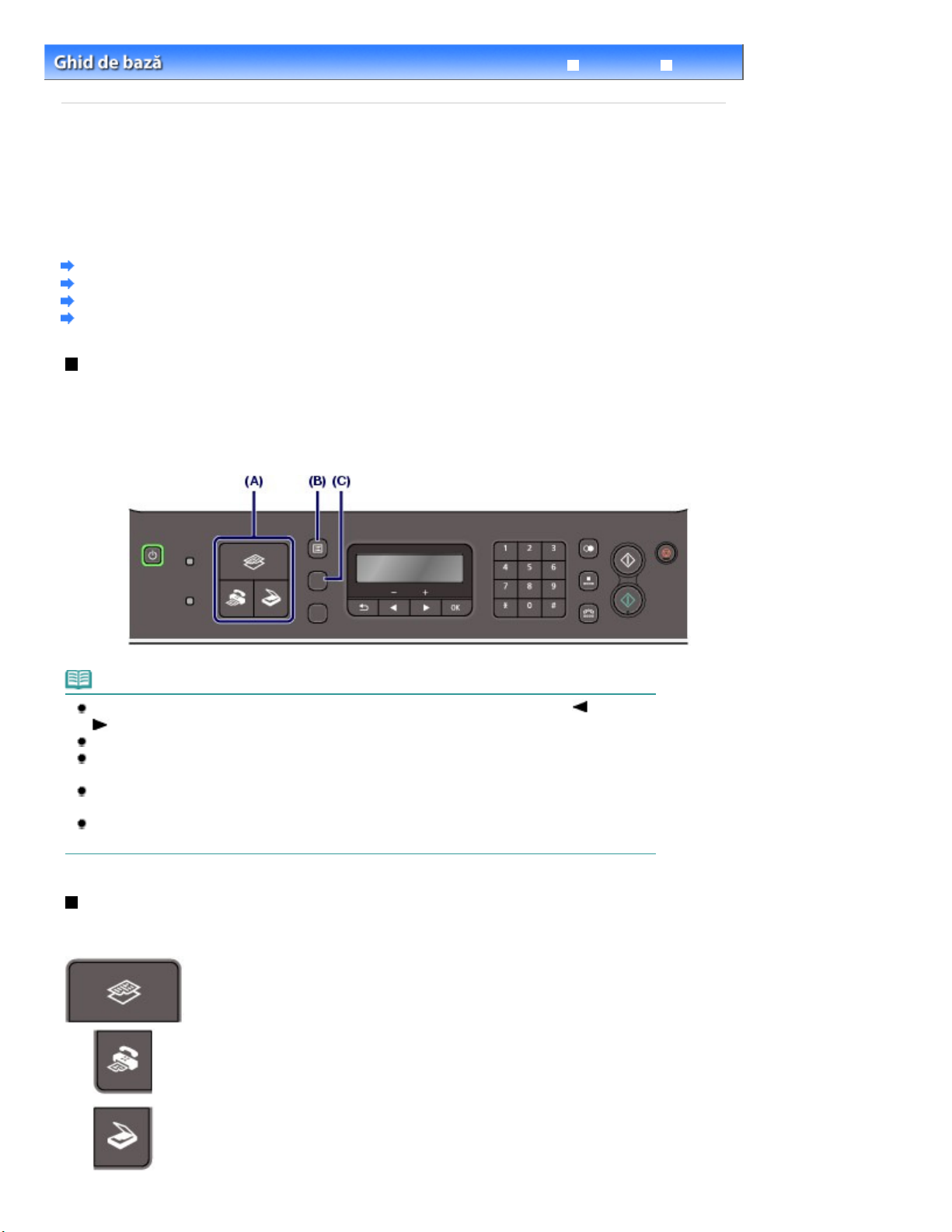
Înapoi (Back)
În meniul Special copy puteţi să selectaţi opţiuni precum Frame erase, 2-on-1 copy
În meniul Fax settings puteţi să efectuaţi operaţii precum imprimarea unui raport/a
În meniul Save to puteţi să specificaţi locul de salvare a datelor scanate.
Pagina 11 din 991 paginiCum să navigaţi prin meniuri pe LCD
Ghid avansat Depanare
Cuprins
>
Privire de ansamblu asupra aparatului
> Cum să navigaţi prin meniuri pe LCD
Cum să navigaţi prin meniuri pe LCD
Puteţi utiliza aparatul pentru a face copii, pentru a trimite/recepţiona faxuri sau pentru a scana
documente originale fără ajutorul unui computer. De asemenea, puteţi utiliza diferitele funcţii ale
aparatului cu ajutorul elementelor de meniu şi de setare afişate pe ecranul LCD.
Această secţiune descrie operaţiile de bază pentru modificarea setărilor utilizând meniurile afişate diferit
pentru fiecare mod şi butonul
Setări (Settings)
.
Operaţiile de bază pentru fiecare mod
Selectarea modului
Selectarea elementului de meniu din Modul specificat
Operaţiile de bază din Opţiuni de setare
Operaţiile de bază pentru fiecare mod
Apăsaţi butonul adecvat pentru mod (A) pentru a comuta ecranul la modul dorit.
Apoi, utilizaţi butonul
Pentru a modifica setările aferente hârtiei utilizate pentru imprimarea în modul copiere sau în modul fax
sau pentru a modifica opţiunile de scanare cu privire la salvarea datelor scanate pe un computer sau pe
o unitate flash USB în modul scanare, apăsaţi butonul
Meniu (Menu)
(B) pentru a selecta funcţiile disponibile din fiecare mod.
Setări (Settings)
(C).
Notă
Apăsaţi repetat butonul Meniu (Menu)
(+) pentru a selecta un element şi apăsaţi butonul OK pentru a-l finaliza.
Apăsaţi butonul
Pentru listarea elementelor de meniu disponibile, consultaţi
Modul specificat
Pentru a afişa Device settings, Maintenance sau Template print, apăsaţi repetat butonul
(Menu)
Apăsaţi butonul
la ecranul de standby pentru modul curent.
.
în oricare mod.
Oprire (Stop)
pentru a readuce pe LCD ecranul anterior.
în timpul afişării oricărui meniu sau element de setare pentru a reveni
până când apare meniul dorit. Utilizaţi butonul
Selectarea elementului de meniu din
Selectarea modului
Pentru a comuta la modul dorit, apăsaţi butonul corespunzător de mod.
Comutaţi la modul copiere.
şi Collated copy.
Comutaţi la modul fax.
unei liste, imprimarea faxurilor salvate în memorie şi înregistrarea numerelor,
precum şi specificarea modului de recepţionare.
Comutaţi la modul scanare.
(-) sau
Meniu
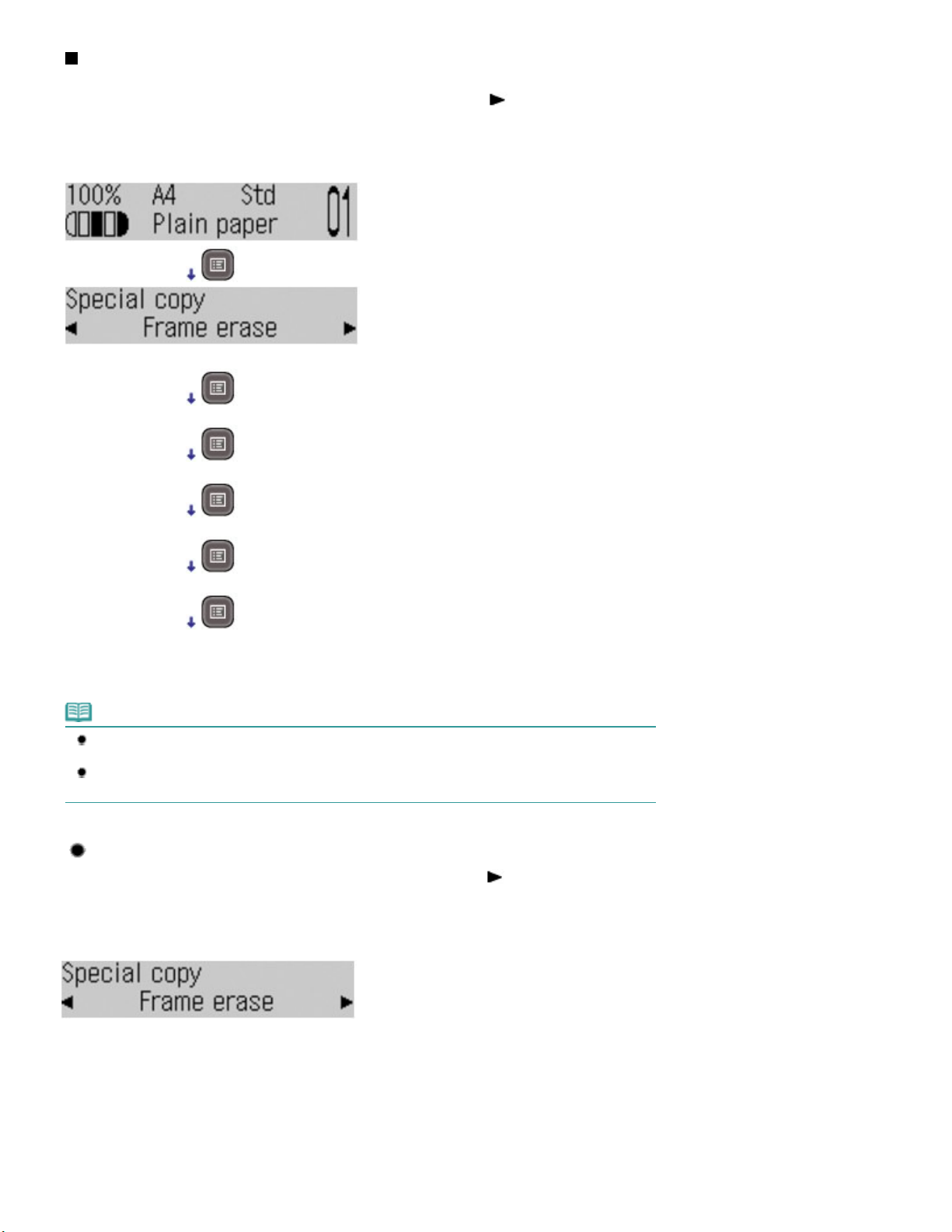
Selectarea elementului de meniu din Modul specificat
Consultaţi
Setările aparatului
Prin apăsarea butonului
Meniu (Menu)
disponibile, în ordinea prezentată mai jos. Puteţi să utilizaţi butonul
selecţiile de meniuri.
Listele următoare cu elemente de meniu vă vor ajuta să găsiţi un element de meniu corespunzător
pentru o anumită funcţie pe care doriţi să o setaţi.
Special copy
Fax settings
în ecranul de standby pentru copiere se parcurg ciclic meniurile
(+) pentru a parcurge ciclic
Pagina 12 din 991 paginiCum să navigaţi prin meniuri pe LCD
Device settings
Maintenance
Template print
Ecranul de standby pentru copiere
* Când porniţi din ecranul de standby pentru fax sau scanare, prin apăsarea repetată a butonului
(Menu) ecranul este readus la ecranul iniţial de standby pentru fax sau respectiv scanare.
*
Notă
Când apăsaţi butonul
settings, Device settings, Maintenance şi Template print apar în această ordine.
Când apăsaţi butonul
Save to, Device settings, Maintenance şi Template print apar în această ordine.
Meniu (Menu) începând din ecranul de standby pentru fax, meniurile Fax
Meniu (Menu) începând din ecranul de standby pentru scanare, meniurile
Selecţii de meniu disponibile pentru fiecare meniu
Selecţia de meniu se comută de fiecare dată când apăsaţi butonul
finaliza selecţia curentă.
(+). Apasă butonul OK pentru a
Meniu
Special copy
Consultaţi
Frame erase
Sticker copy
Borderless copy
Image repeat
2-on-1 copy
4-on-1 copy
Collated copy
Fax settings
Utilizarea diferitelor funcţii de copiere
.
.
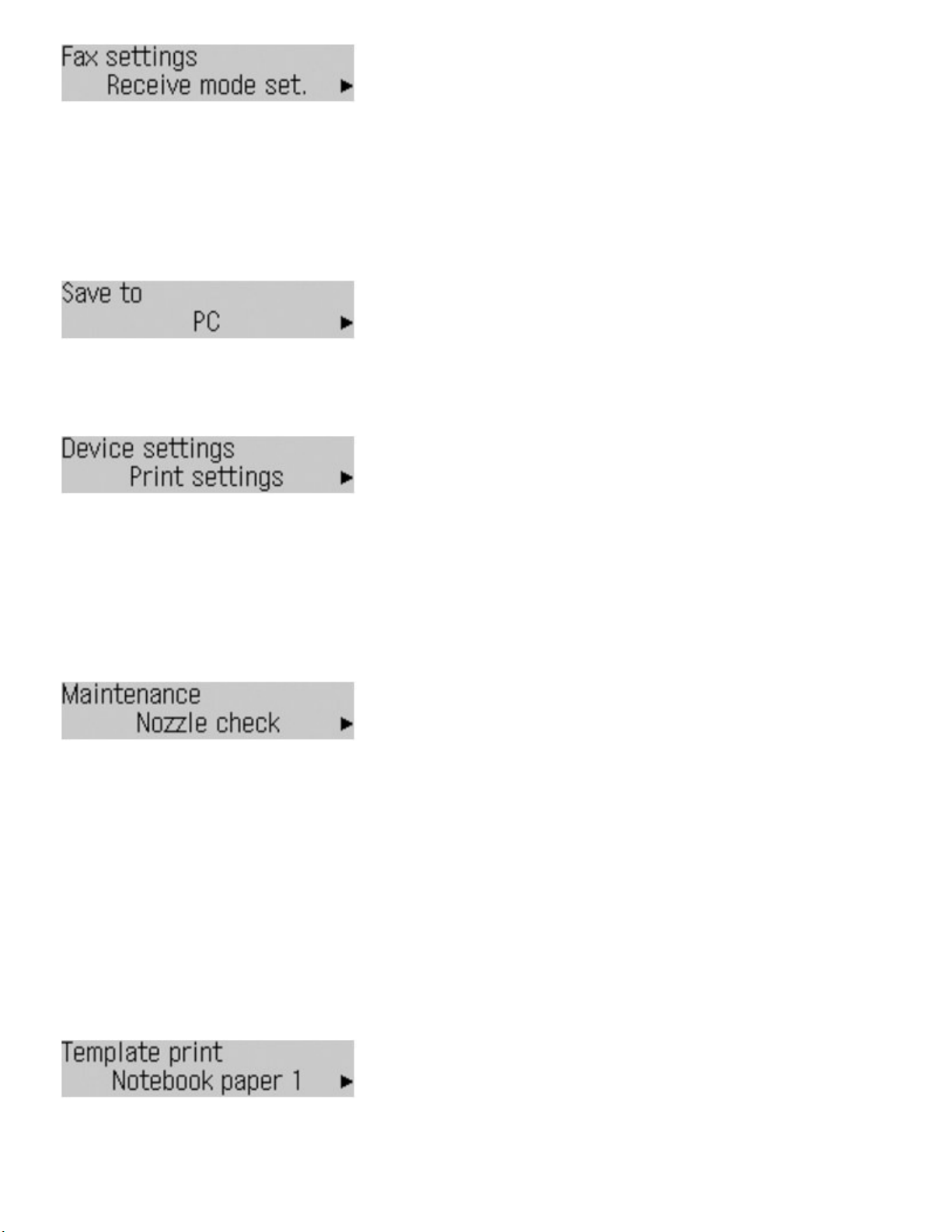
Receive mode set.
Memory reference
Print reports/lists
TEL no. registration
FAX user settings
Transmission settings
Reception settings
Save to
Consultaţi
Salvarea datelor scanate pe computer
PC
USB flash drive
Device settings
Consultaţi
Setările aparatului
Pagina 13 din 991 paginiCum să navigaţi prin meniuri pe LCD
.
.
Print settings
LAN settings
Device user settings
Mobile phone settings
Bluetooth settings
PictBridge settings
Reset setting
*1
Apare numai atunci când la aparat este conectată unitatea opţională Bluetooth.
*1
*1
Maintenance
Nozzle check
Consultaţi Imprimarea modelului de verificare a duzei.
Cleaning
Consultaţi Curăţarea capului de imprimare.
Deep cleaning
Consultaţi Curăţarea în profunzime a capului de imprimare .
Print head alignment
Consultaţi Alinierea capului de imprimare.
Print head align value
Consultaţi Alinierea capului de imprimare.
Roller cleaning
Consultaţi
Bottom cleaning
*2
Pentru detalii despre curăţarea plăcii de la bază, consultaţi manualul on-screen: Ghid avansat
Curăţarea rolei de alimentare cu hârtie
*2
.
.
Template print
Consultaţi
Imprimarea formularelor şablon cum ar fi hârtia de caiet
Notebook paper 1
Notebook paper 2
Notebook paper 3
Graph paper 1
Graph paper 2
.
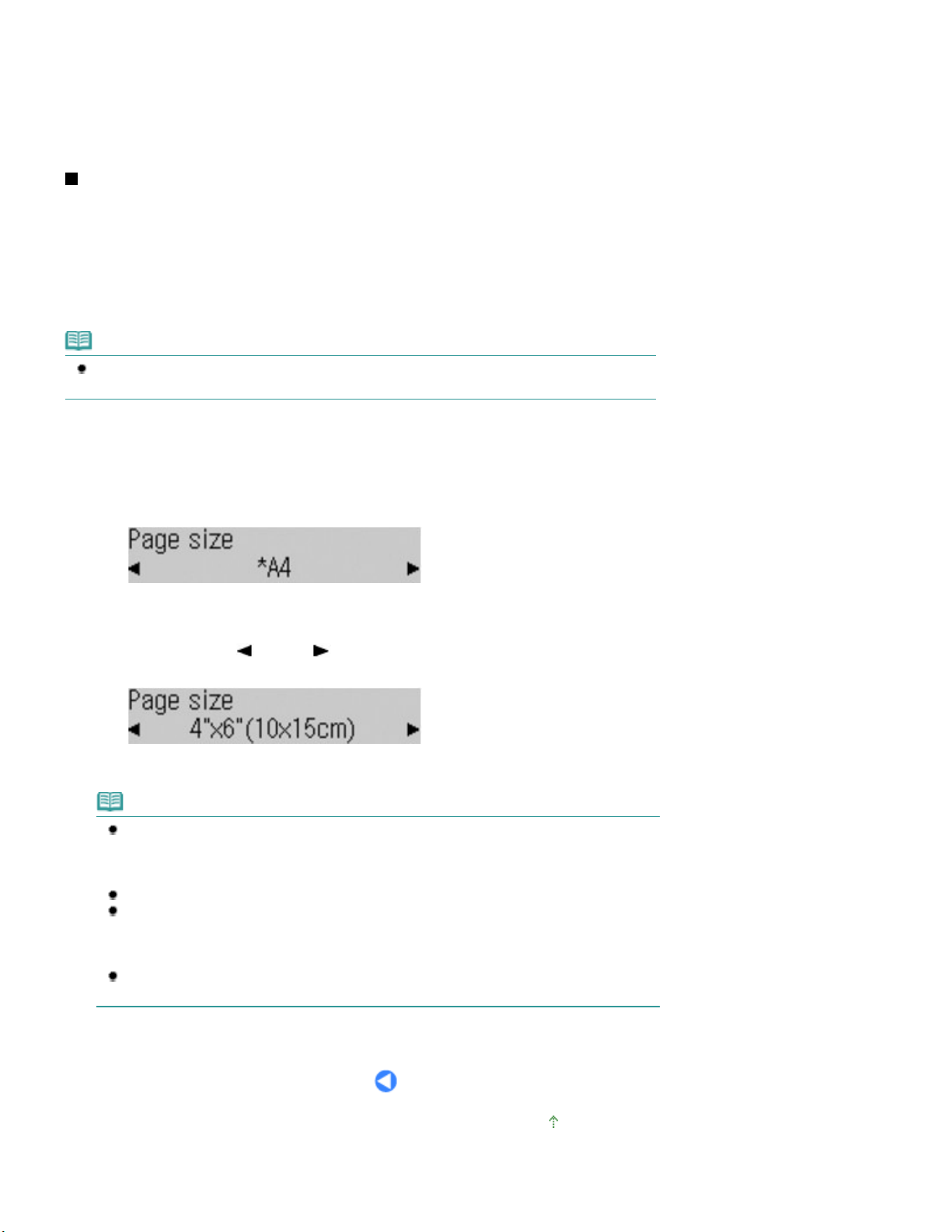
Checklist
Afişaţi opţiunile de setare.
În partea superioară a paginii
Staff paper 1
Staff paper 2
Handwriting paper
Weekly schedule
Monthly schedule
Operaţiile de bază din Opţiuni de setare
La imprimarea în modul copiere sau fax sau la salvarea datelor scanate pe un computer sau pe o
unitate flash USB în modul scanare, puteţi să utilizaţi butonul Setări (Settings) în vederea modificării
setărilor aferente hârtiei pentru opţiunile de imprimare sau scanare în conformitate cu modul pe care îl
utilizaţi.
Această secţiune descrie procedura de modificare a setărilor, luând ca exemplu procedura de
specificare a dimensiunii de 4"x6"(10x15cm) pentru Page size în modul copiere.
Pentru imprimarea de pe computer, consultaţi
Imprimarea de pe computerul dumneavoastră
.
Notă
Pentru a modifica setările utilizate la imprimarea de pe un dispozitiv compatibil PictBridge sau de pe
un dispozitiv de comunicaţii wireless, consultaţi manualul on-screen: Ghid avansat
.
1.
Pagina 14 din 991 paginiCum să navigaţi prin meniuri pe LCD
Apăsaţi butonul
(1)
Apăsaţi repetat butonul
(2)
COPIERE (COPY)
Setări (Settings)
pentru a comuta în modul copiere.
până când apare Page size.
2. Modificaţi opţiunea de setare.
Utilizaţi butonul
(1)
Exemplu: Selectaţi 4"x6"(10x15cm) aici.
Apăsaţi butonul
(2)
(-) sau
.
OK
Notă
Pentru a modifica alte setări decât Page size, apăsaţi butonul Setări (Settings)
până când apare opţiunea dorită.
Pentru detalii privind opţiunile de setare disponibile prin apăsarea butonului Setări
(Settings)
Pentru setările din modul copiere, consultaţi
Pentru setările din modul fax, consultaţi Pregătirea pentru recepţionarea unui fax
De asemenea, reglaţi contrastul şi rezoluţia de scanare pentru trimiterea faxurilor cu ajutorul
butonului
Pentru detalii, consultaţi pasul 2 din
Pentru detalii despre setările utilizate pentru salvarea datelor scanate pe un computer sau pe o
unitate flash USB în modul scanare, consultaţi manualul on-screen: Ghid avansat
Calitate fax (FAX Quality)
(+) pentru a selecta o dimensiune de pagină.
Modificarea setărilor
.
Trimiterea unui fax cu ajutorul butoanelor numerice
.
în mod repetat
.
.
.
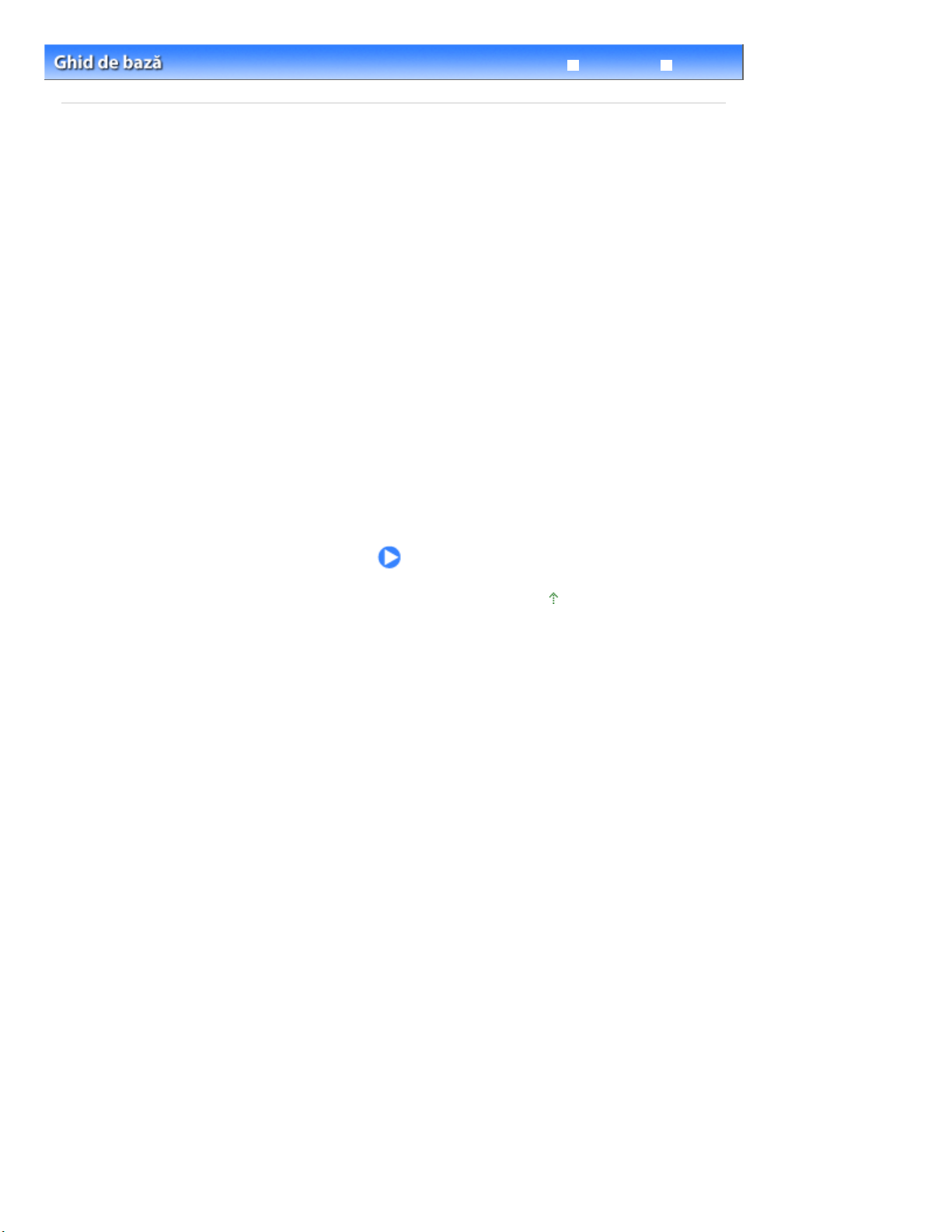
Ghid avansat Depanare
Înregistrarea informaţiilor despre utilizator
În partea superioară a paginii
Cuprins > Pregătirea pentru utilizarea faxului
Pregătirea pentru utilizarea faxului
Această secţiune descrie exemple tipice de conectare şi de configurare a aparatului înainte de a utiliza
funcţiile de fax.
Confirmarea conexiunii liniei telefonice
Conectarea diferitelor linii
Setarea tipului liniei telefonice
Specificarea setărilor de bază pentru lucrul cu faxul
Informaţii despre expeditor
Setarea datei şi a orei
Setarea orei de vară (oră de vară)
Introducerea numerelor, literelor şi simbolurilor
Alte setări de bază
Pagina 15 din 991 paginiPregătirea pentru utilizarea faxului
Setarea modului de recepţionare
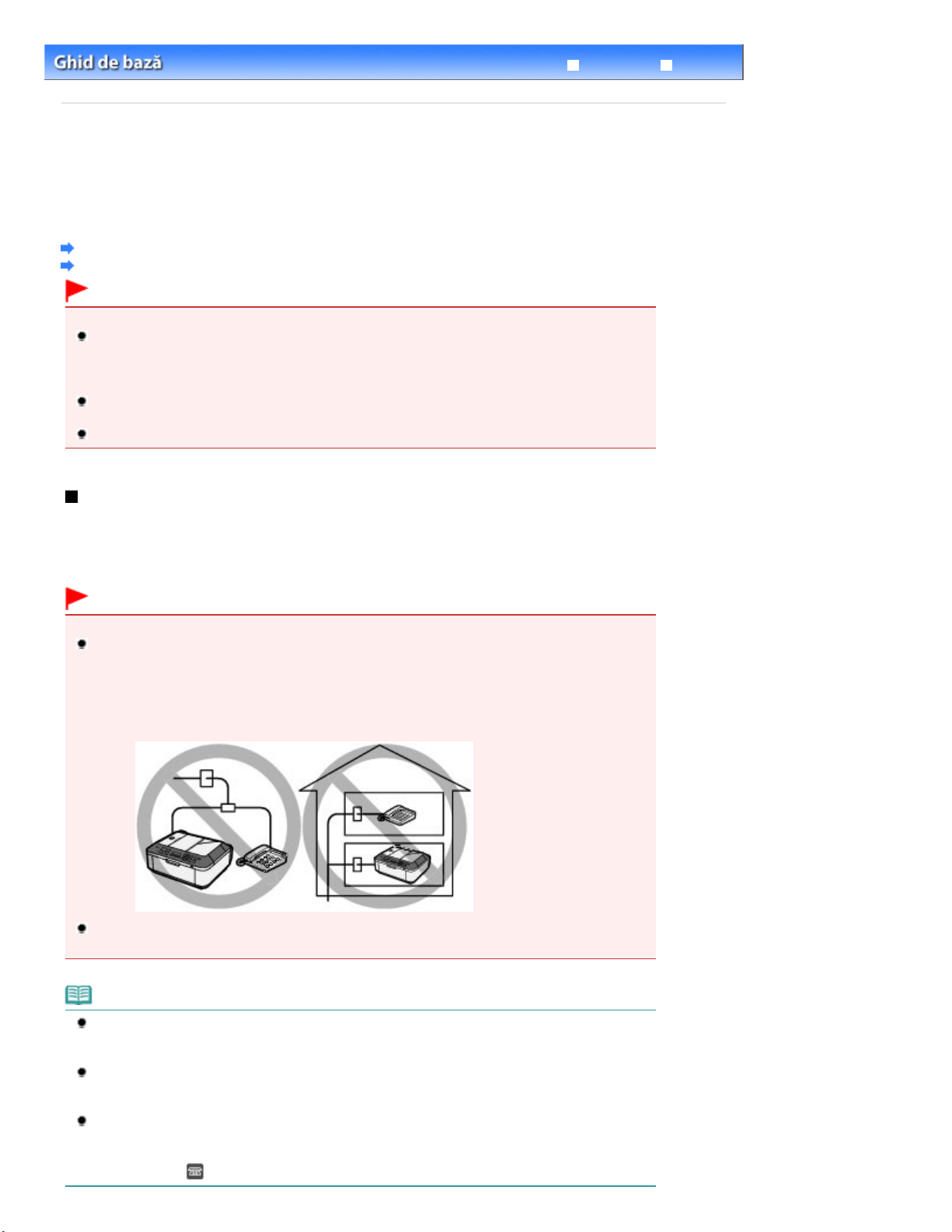
Pagina 16 din 991 paginiConfirmarea conexiunii liniei telefonice
Ghid avansat Depanare
Cuprins
>
Pregătirea pentru utilizarea faxului
> Confirmarea conexiunii liniei telefonice
Confirmarea conexiunii liniei telefonice
Pentru conexiunea de bază a aparatului, consultaţi manualul imprimat:
Ghid de iniţiere
descrie alte conexiuni specifice.
Aparatul nu poate trimite/recepţiona faxuri, în cazul în care conexiunea este incorectă. Conectaţi corect
aparatul.
Conectarea diferitelor linii
Setarea tipului liniei telefonice
Important
Dacă se opreşte alimentarea în mod neaşteptat
Dacă apare o pană de curent sau dacă deconectaţi accidental fişa de alimentare, setările datei/orei,
precum şi toate documentele stocate în memorie se vor pierde. Setările pentru informaţiile despre
utilizator, apelarea rapidă codată, apelarea de grup şi numerele respinse vor fi păstrate.
Dacă se opreşte alimentarea, se vor aplica următoarele:
Nu veţi putea să trimiteţi sau să recepţionaţi faxuri, să efectuaţi copii sau să scanaţi documente
originale.
Când conectaţi telefonul, puteţi să îl utilizaţi sau nu în funcţie de linia telefonică sau telefon.
. Acest ghid
Conectarea diferitelor linii
Acestea sunt exemple şi nu putem garanta că se potrivesc fiecărei condiţii de conectare. Pentru detalii,
consultaţi manualul de instrucţiuni furnizat împreună cu dispozitivul de reţea (dispozitive de control, cum
ar fi un modem sau un adaptor terminal xDSL (Digital Subscriber Line)) cu care vă conectaţi la acest
aparat.
Important
Nu conectaţi în paralel aparate de fax şi/sau telefoane (numai în S.U.A. şi Canada)
Dacă sunt conectate în paralel două sau mai multe aparate de fax şi/sau telefoane, pot apărea
următoarele probleme şi este posibil ca aparatul să nu funcţioneze corespunzător.
- Dacă ridicaţi receptorul telefonului care este conectat în paralel în timpul transmisiei sau
recepţionării de fax, este posibil ca imaginea faxului să fie coruptă sau poate apărea o eroare de
comunicare.
- Este posibil ca servicii precum ID apelant, etc. să nu funcţioneze corect pe telefon.
Dacă nu puteţi evita conexiunile în paralel, setaţi modul de recepţie la TEL priority mode, cu rezerva
că pot apărea problemele de mai sus. Veţi avea doar posibilitatea să recepţionaţi manual faxuri.
Notă
xDSL este termenul generic pentru tehnologia de comunicaţii digitale de viteză înaltă cu linii
telefonice, cum ar fi ADSL/HDSL/SDSL/VDSL.
Conectarea telefonului
Înainte de conectarea unui telefon sau a unui robot telefonic, scoateţi capacul conectorului
telefonului.
Pentru utilizatorii din Marea Britanie
În cazul în care conectorul dispozitivului extern nu poate fi conectat la mufa aparatului, trebuie să
cumpăraţi un adaptor B.T. pentru a vă conecta astfel:
Ataşaţi adaptorul B.T. la cablul modular care conectează dispozitivul extern, apoi conectaţi
adaptorul B.T. la
mufa (dispozitivului extern).
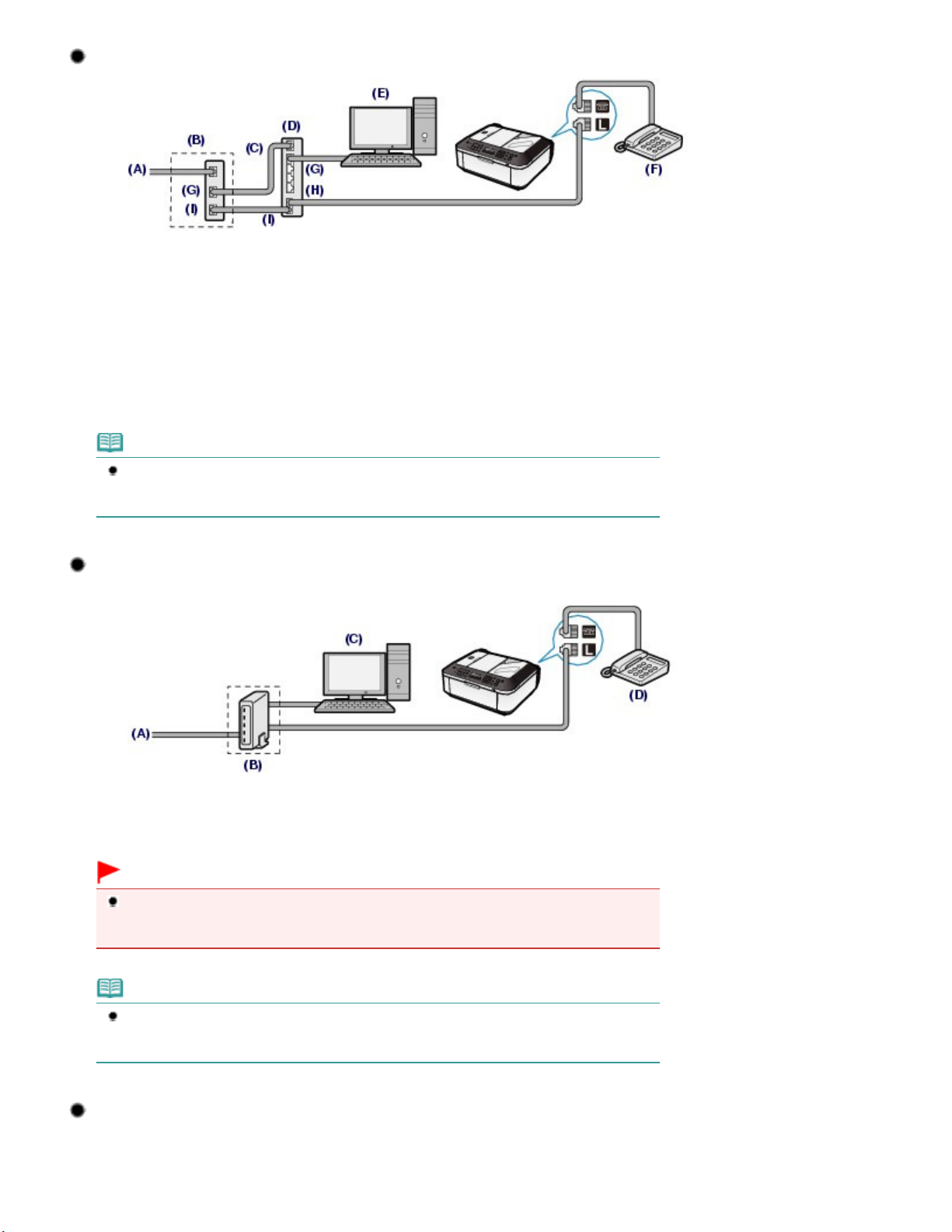
Conectarea la un telefon pe Internet
în Telephone line type.
în Telephone line type.
(A) Linie digitală de abonat
(B) Modem xDSL (este posibil ca divizorul să nu fie încorporat în modem)
(C) WAN (Reţea largă)
(D) Ruter cu bandă largă compatibil cu telefonul pe Internet
(E) Computer
(F) Telefon sau robot telefonic
(G) LAN (Reţea locală)
(H) TEL
(I) LINIE
*Configuraţiile şi numele de porturi pot diferi în funcţie de produs.
Notă
Când vă conectaţi la linia xDSL, selectaţi acelaşi tip de linie cu cel al liniei la care sunteţi abonat
Pagina 17 din 991 paginiConfirmarea conexiunii liniei telefonice
Consultaţi
Setarea tipului liniei telefonice.
Conectarea la un xDSL
(A)
Linie digitală de abonat
(B) Modem xDSL (este posibil ca divizorul să nu fie încorporat în modem)
(C) Computer
(D) Telefon sau robot telefonic
Important
Când divizorul nu este încorporat în modem, nu racordaţi linia telefonică înaintea divizorului (pe
perete). De asemenea, nu conectaţi divizoarele în paralel. Este posibil ca aparatul să nu
funcţioneze corespunzător.
Conectarea la o linie ISDN
Pentru detalii referitoare la conexiunea şi setările ISDN (Integrated Service Digital Network),
consultaţi manualele furnizate împreună cu adaptorul terminal sau cu distribuitorul pe linie
comutată.
Notă
Când vă conectaţi la linia xDSL, selectaţi acelaşi tip de linie cu cel al liniei la care sunteţi abonat
Consultaţi
Setarea tipului liniei telefonice.
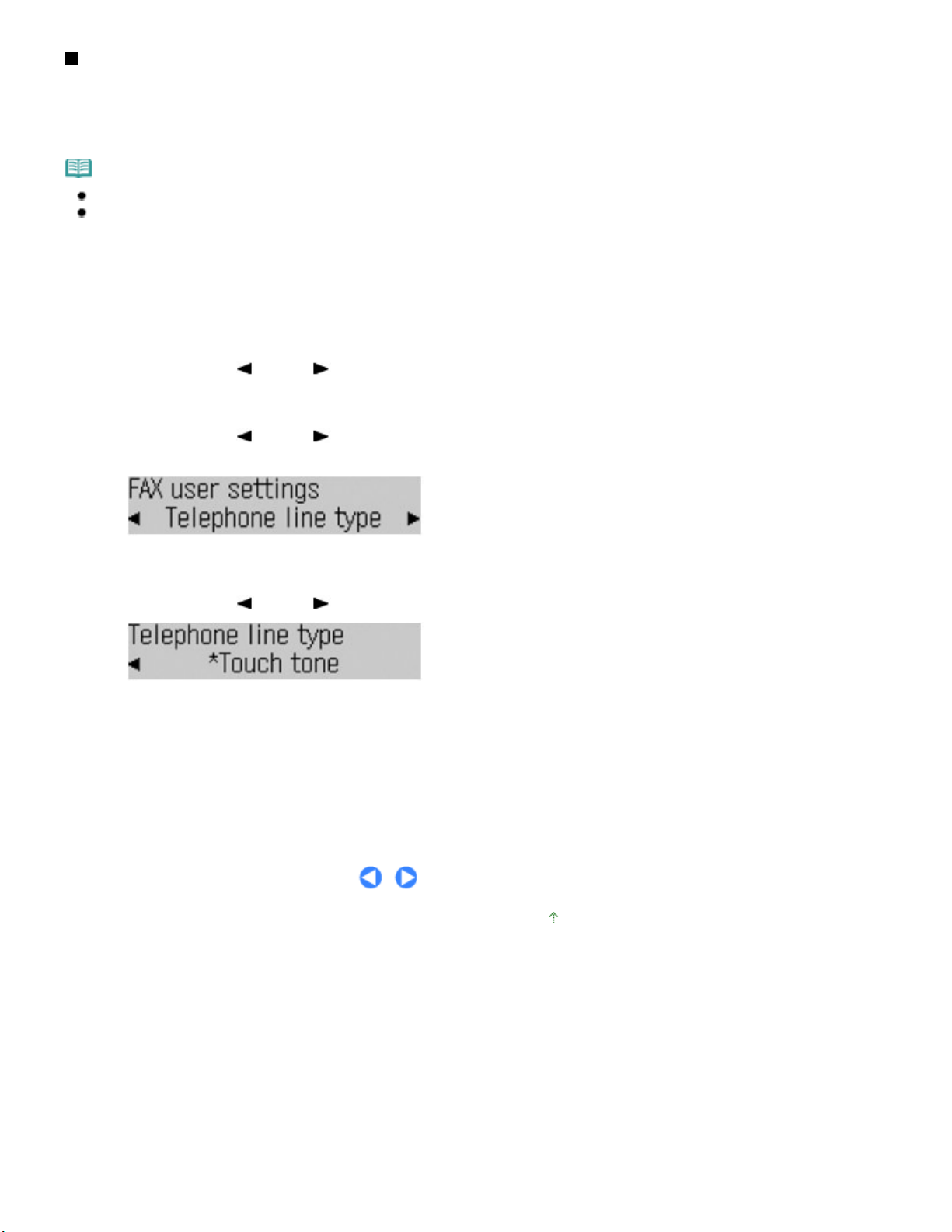
Setarea tipului liniei telefonice
Înainte de utilizarea aparatului, asiguraţi-vă că aţi setat corect tipul liniei telefonice pentru linia
În partea superioară a paginii
dumneavoastră telefonică. Dacă nu sunteţi sigur de tipul liniei telefonice, contactaţi compania
dumneavoastră de telefonie. Pentru conexiunile xDSL sau ISDN, contactaţi compania de telefonie sau
furnizorul de servicii pentru a confirma tipul liniei dumneavoastră.
Notă
Telephone line type nu va apărea în ţări/regiuni unde nu se acceptă Rotary pulse.
Puteţi imprima User's data list pentru a verifica setarea curentă.
Pentru detalii, consultaţi manualul on-screen:
1.
Se afişează ecranul Telephone line type.
Ghid avansat
.
Pagina 18 din 991 paginiConfirmarea conexiunii liniei telefonice
Apăsaţi butonul
(1)
Va apărea meniul Fax settings.
Utilizaţi butonul
(2)
butonul
Va apărea meniul FAX user settings.
Utilizaţi butonul
(3)
OK
apăsaţi butonul
2.
Selectarea tipului liniei telefonice
Utilizaţi butonul
(1)
Rotary pulse: Opţiune adecvată pentru apelarea prin impulsuri.
Touch tone: Opţiune adecvată pentru apelarea de tip ton.
Apăsaţi butonul
(2)
FAX
(-) sau (+) pentru a selecta FAX user settings şi apăsaţi
.
(-) sau
.
OK
(-) sau
.
OK
, apoi apăsaţi butonul
(+) pentru a selecta Telephone line type, apoi
(+) pentru a selecta tipul liniei telefonice.
Meniu
.
Apăsaţi butonul
3.
pentru a reveni la ecranul de standby pentru fax.
FAX
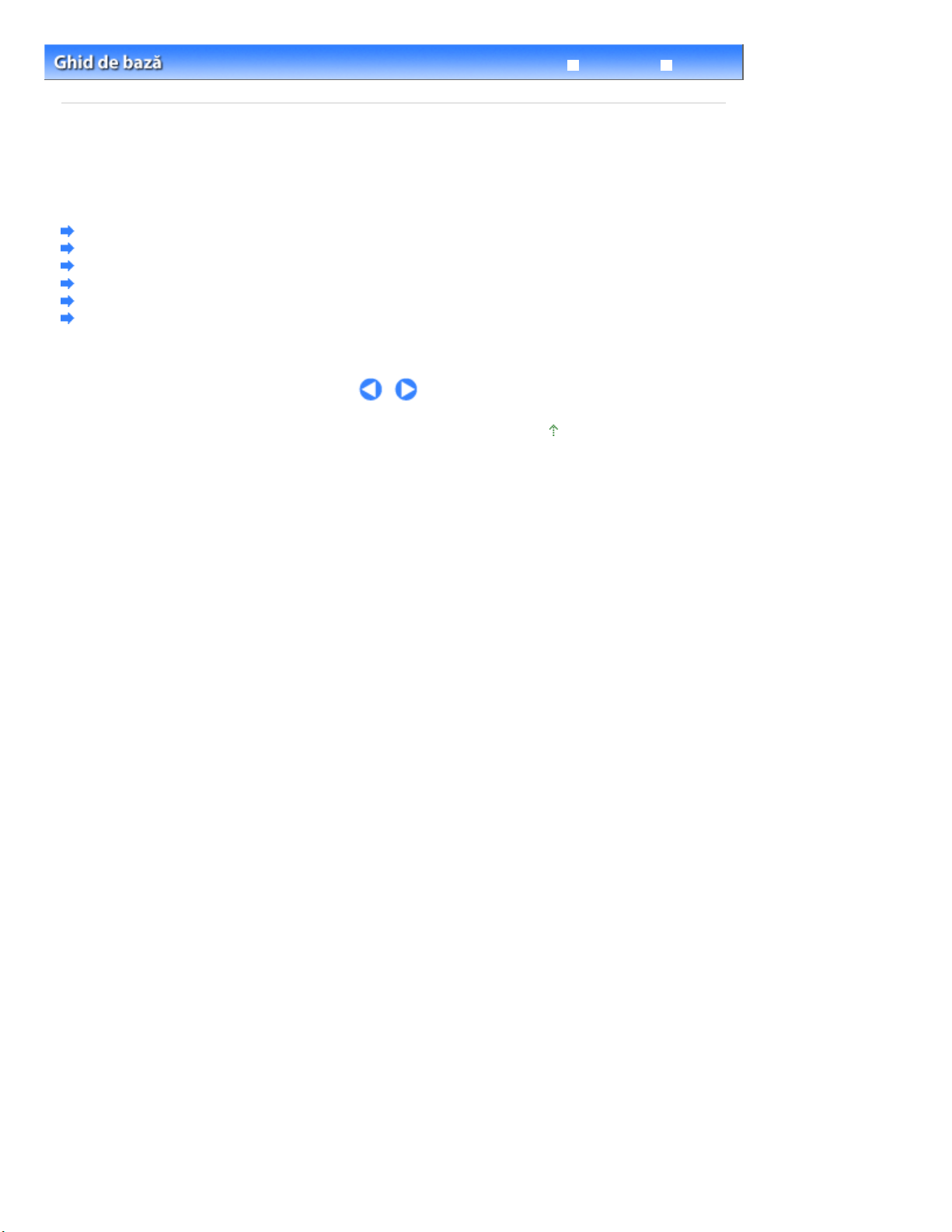
Înregistrarea informaţiilor despre utilizator
În partea superioară a paginii
Pagina 19 din 991 paginiSpecificarea setărilor de bază pentru lucrul cu faxul
Ghid avansat Depanare
Cuprins
>
Pregătirea pentru utilizarea faxului
> Specificarea setărilor de bază pentru lucrul cu faxul
Specificarea setărilor de bază pentru lucrul cu faxul
Această secţiune descrie setările de bază pentru utilizarea faxului, cum ar fi modalitatea de înregistrare a
informaţiilor despre expeditor, modalitatea de introducere a numerelor şi literelor, modalitatea de setare
a orei de vară, etc.
Informaţii despre expeditor
Setarea datei şi a orei
Setarea orei de vară (oră de vară)
Introducerea numerelor, literelor şi simbolurilor
Alte setări de bază
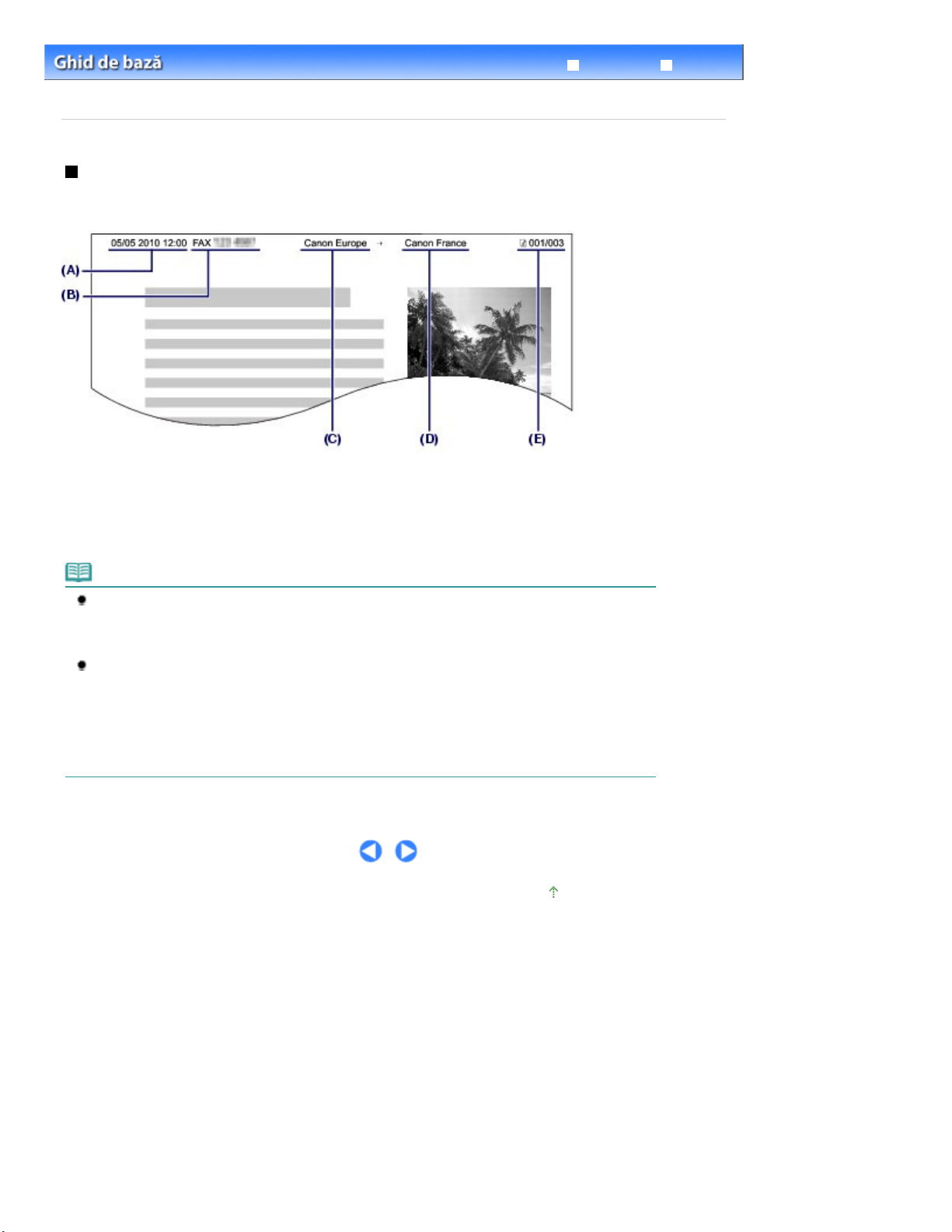
înregistrat.
În partea superioară a paginii
Pagina 20 din 991 paginiInformaţii despre expeditor
Ghid avansat Depanare
Cuprins
expeditor
>
Pregătirea pentru utilizarea faxului
>
Specificarea setărilor de bază pentru lucrul cu faxul
> Informaţii despre
Informaţii despre expeditor
Dacă numele şi numărul de fax/telefon ale unităţii sunt înregistrate, acestea sunt imprimate pe faxul
destinatarului cu dată şi oră ca informaţii despre expeditor.
(A) Data şi ora transmiterii
(B) Numărul de fax/telefon al unităţii
(C) Numele unităţii
(D) Numele înregistrat al destinatarului este imprimat la trimiterea de faxuri prin apelarea rapidă codată.
(E) Numărul paginii
Notă
Puteţi imprima User's data list pentru a confirma informaţiile despre expeditor pe care le-aţi
Pentru detalii, consultaţi manualul on-screen:
Setări disponibile pentru informaţiile despre expeditor
Sunt disponibile următoarele setări.
- La trimiterea de faxuri alb-negru, puteţi selecta imprimarea informaţiilor despre expeditor în
interiorul sau în exteriorul zonei de imagine (TTI position în TX Terminal ID).
- Puteţi selecta opţiunea FAX sau TEL pentru a fi adăugată în faţa numărului de fax/telefon al unităţii
(FAX/TEL number mark în TX Terminal ID).
- Puteţi selecta formatul de imprimare a datei dintre trei formate: YYYY/MM/DD, MM/DD/YYYY, DD/
MM/YYYY (Date display format în Device user settings).
Ghid avansat
.
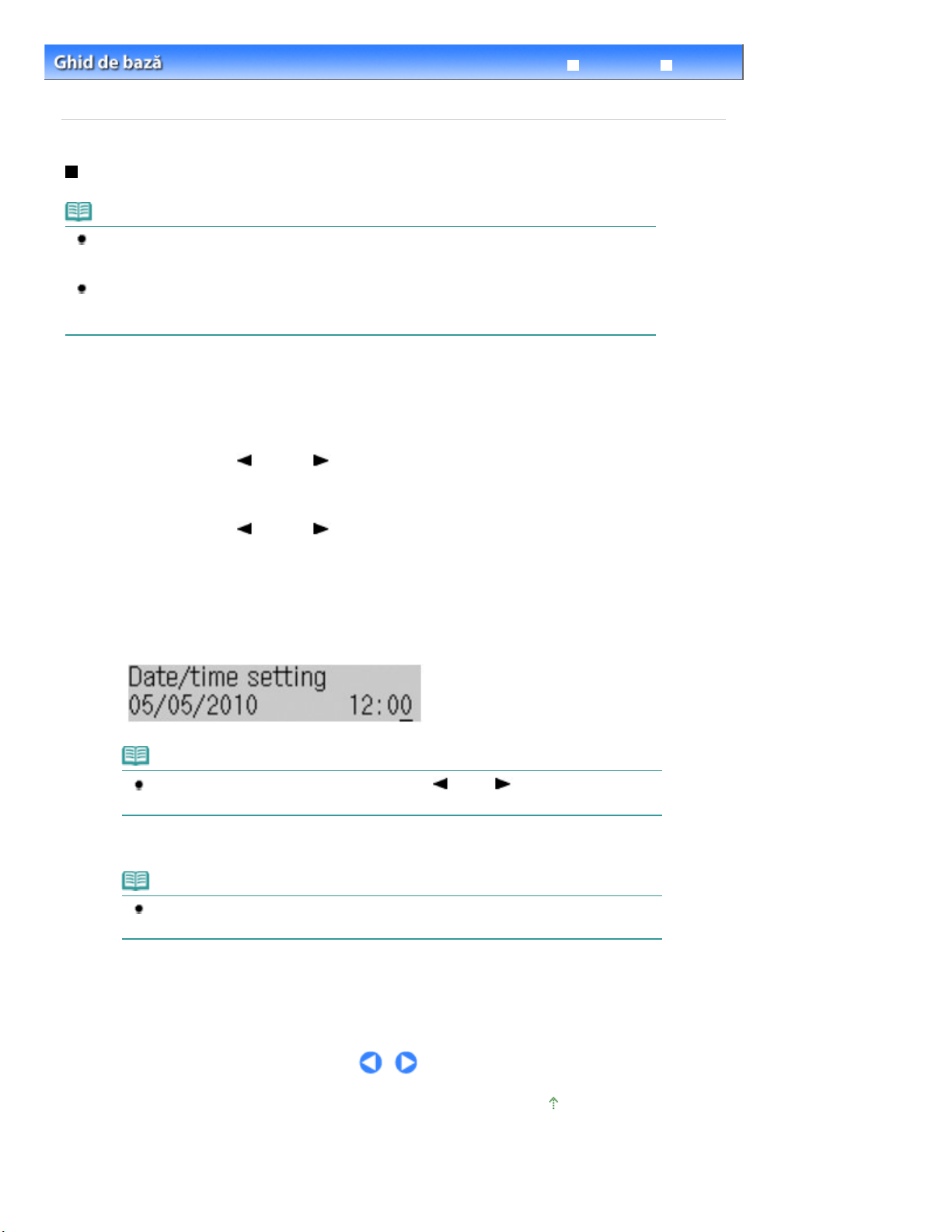
În partea superioară a paginii
Pagina 21 din 991 paginiSetarea datei şi a orei
Ghid avansat Depanare
Cuprins
a orei
>
Pregătirea pentru utilizarea faxului
>
Specificarea setărilor de bază pentru lucrul cu faxul
Setarea datei şi a orei
Notă
Când aparatul este conectat la un computer ce are driverele MP instalate, setările de dată şi de oră
vor fi copiate de la computer la aparat. Atât timp cât data şi ora sunt setate exact pe computer, nu
trebuie să le setaţi pe aparat.
Dacă deconectaţi cablul de alimentare sau intervine o întrerupere a curentului electric, setările de
dată şi de oră ale aparatului se pierd. Când conectaţi aparatul la un computer cu software-ul MP
Drivers instalat, setarea va putea fi copiată încă o dată pe aparat.
1.
Se afişează ecranul Date/time setting.
Apăsaţi repetat butonul
(1)
Va apărea meniul Device settings.
Utilizaţi butonul
(2)
butonul
Va apărea meniul Device user settings.
Utilizaţi butonul
(3)
butonul
OK
OK
(-) sau (+) pentru a selecta Device user settings şi apăsaţi
.
(-) sau (+) pentru a selecta Date/time setting, apoi apăsaţi
.
Meniu (Menu)
pentru a afişa Device settings.
> Setarea datei şi
2. Introduceţi data şi ora.
Utilizaţi butoanele numerice pentru a introduce data şi ora (în format 24 ore).
(1)
Introduceţi numai ultimele două cifre ale anului.
Notă
Dacă aţi introdus greşit data şi ora, utilizaţi butonul (-) sau (+) pentru a deplasa
cursorul sub numărul greşit şi reintroduceţi numărul corect.
Apăsaţi butonul
(2)
Apăsaţi butonul
3.
Notă
Formatul de imprimare a datei poate fi selectat dintre trei formate: YYYY/MM/DD, MM/DD/
YYYY sau DD/MM/YYYY (Date display format).
OK
pentru a reveni la ecranul de standby pentru fax.
FAX
.
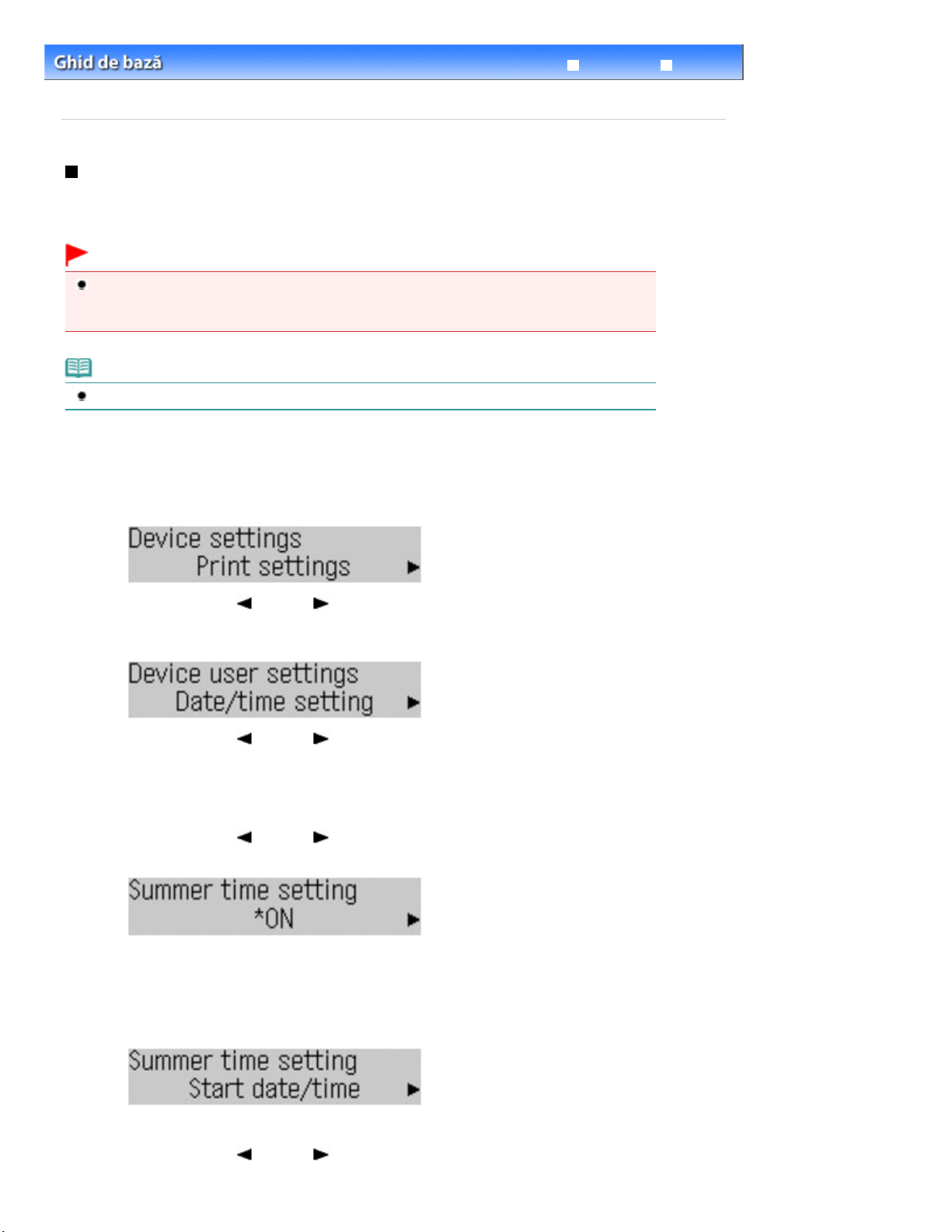
Activarea orei de vară.
Pagina 22 din 991 paginiSetarea orei de vară (oră de vară)
Ghid avansat Depanare
>
Cuprins
vară (oră de vară)
Pregătirea pentru utilizarea faxului
>
Specificarea setărilor de bază pentru lucrul cu faxul
> Setarea orei de
Setarea orei de vară (oră de vară)
Anumite ţări adoptă sistemul orei de vară care dă ora înainte în anumite perioade ale anului.
Puteţi seta aparatul să schimbe automat ora înregistrând data şi ora la care începe şi se termină ora de
vară.
Important
Nu toate informaţiile cele mai recente din toate ţările/regiunile se aplică pentru Summer time setting în
mod implicit. Trebuie să modificaţi setarea implicită conform celor mai recente informaţii din ţara sau
regiunea dumneavoastră.
Notă
Este posibil ca această setare să nu fie disponibilă în funcţie de ţara sau de regiunea de cumpărare.
1.
Se afişează ecranul Summer time setting.
Apăsaţi repetat butonul
(1)
Va apărea meniul Device settings.
Meniu (Menu)
pentru a afişa Device settings.
Utilizaţi butonul
(2)
butonul
Va apărea meniul Device user settings.
Utilizaţi butonul
(3)
OK
apăsaţi butonul
(-) sau (+) pentru a selecta Device user settings şi apăsaţi
.
(-) sau (+) pentru a selecta Summer time setting, apoi
.
OK
2.
Utilizaţi butonul
(1)
apoi apăsaţi butonul
Pentru a dezactiva ora de vară, selectaţi OFF.
(-) sau
OK
(+) pentru a selecta ON pentru a activa ora de vară,
.
3. Setarea datei şi a orei la care începe aplicarea orei de vară.
Asiguraţi-vă că Start date/time este selectat, apoi apăsaţi butonul
(1)
OK
.
Asiguraţi-vă că Set month este selectat, apoi apăsaţi butonul
(2)
Utilizaţi butonul
(3)
apoi apăsaţi butonul
(-) sau
OK
.
OK
(+) pentru a selecta luna în care începe ora de vară,
.
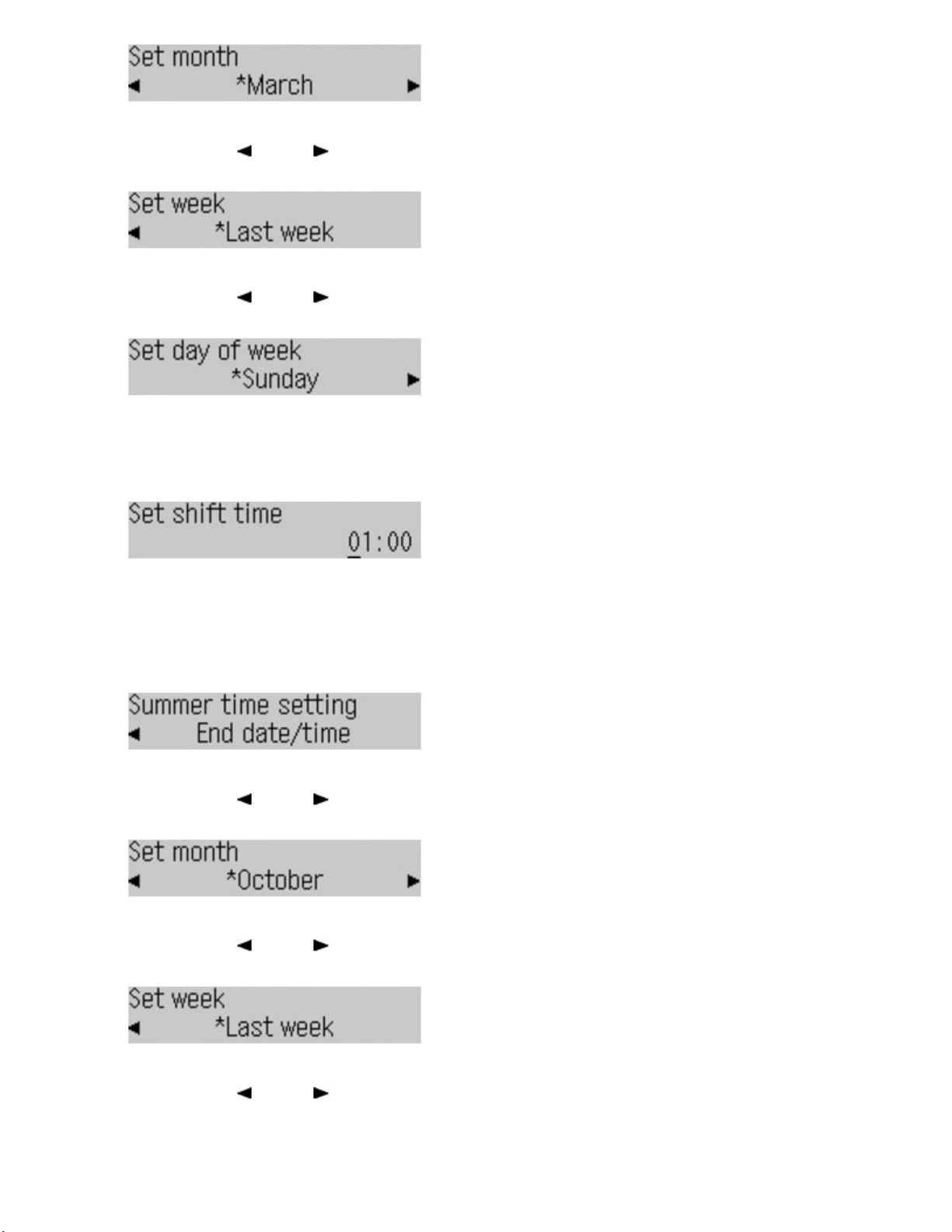
începe ora de vară, apoi apăsaţi butonul
începe ora de vară.
Pagina 23 din 991 paginiSetarea orei de vară (oră de vară)
Asiguraţi-vă că Set week este selectat, apoi apăsaţi butonul
(4)
Utilizaţi butonul
(5)
de vară, apoi apăsaţi butonul
Asiguraţi-vă că Set day of week este selectat, apoi apăsaţi butonul
(6)
Utilizaţi butonul
(7)
Asiguraţi-vă că Set shift time este selectat, apoi apăsaţi butonul
(8)
Utilizaţi butoanele numerice pentru a introduce ora (format 24 de ore) la care
(9)
Puneţi în faţa cifrelor singure un zero.
(-) sau
(-) sau (+) pentru a selecta ziua din săptămână în care
(+) pentru a selecta săptămâna în care începe ora
.
OK
.
OK
OK
.
OK
OK
.
.
Apăsaţi butonul
(10)
Data/ora de începere a orei de vară va fi setată.
4.
Setarea datei şi a orei la care se termină aplicarea orei de vară.
Asiguraţi-vă că End date/time este selectat, apoi apăsaţi butonul
(1)
Asiguraţi-vă că Set month este selectat, apoi apăsaţi butonul
(2)
Utilizaţi butonul
(3)
vară, apoi apăsaţi butonul
Asiguraţi-vă că Set week este selectat, apoi apăsaţi butonul
(4)
Utilizaţi butonul
(5)
ora de vară, apoi apăsaţi butonul
.
OK
(-) sau (+) pentru a selecta luna în care se termină ora de
.
OK
(-) sau (+) pentru a selecta săptămâna în care se termină
.
OK
OK
OK
.
OK
.
.
Asiguraţi-vă că Set day of week este selectat, apoi apăsaţi butonul
(6)
Utilizaţi butonul
(7)
termină ora de vară, apoi apăsaţi butonul
(-) sau (+) pentru a selecta ziua din săptămână în care se
OK
.
OK
.
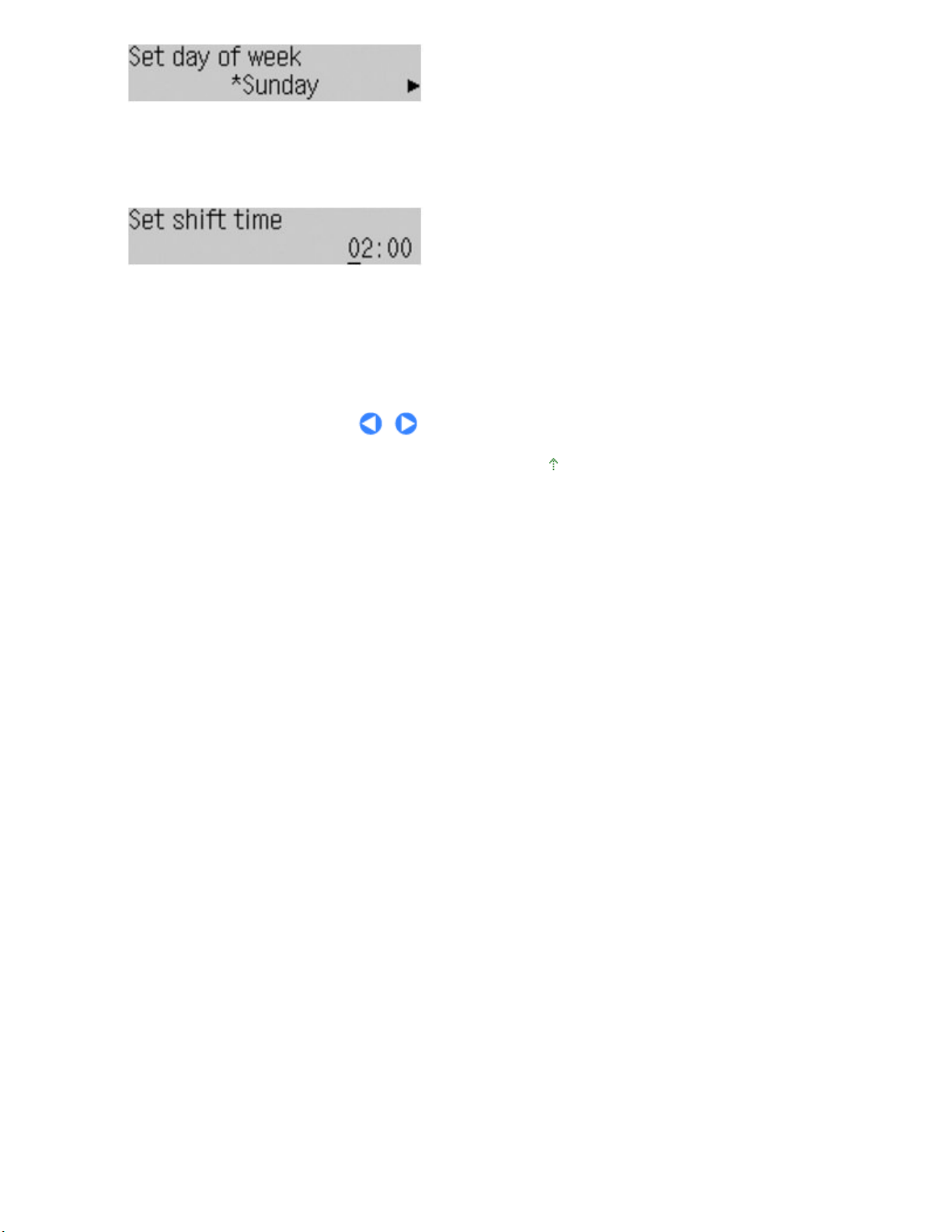
În partea superioară a paginii
Pagina 24 din 991 paginiSetarea orei de vară (oră de vară)
Asiguraţi-vă că Set shift time este selectat, apoi apăsaţi butonul
(8)
Utilizaţi butoanele numerice pentru a introduce ora (format 24 de ore) la care se
(9)
termină ora de vară.
Puneţi în faţa cifrelor singure un zero.
Apăsaţi butonul
(10)
Data/ora de terminare a orei de vară va fi setată.
Apăsaţi butonul
5.
.
OK
pentru a reveni la ecranul de standby pentru fax.
FAX
OK
.
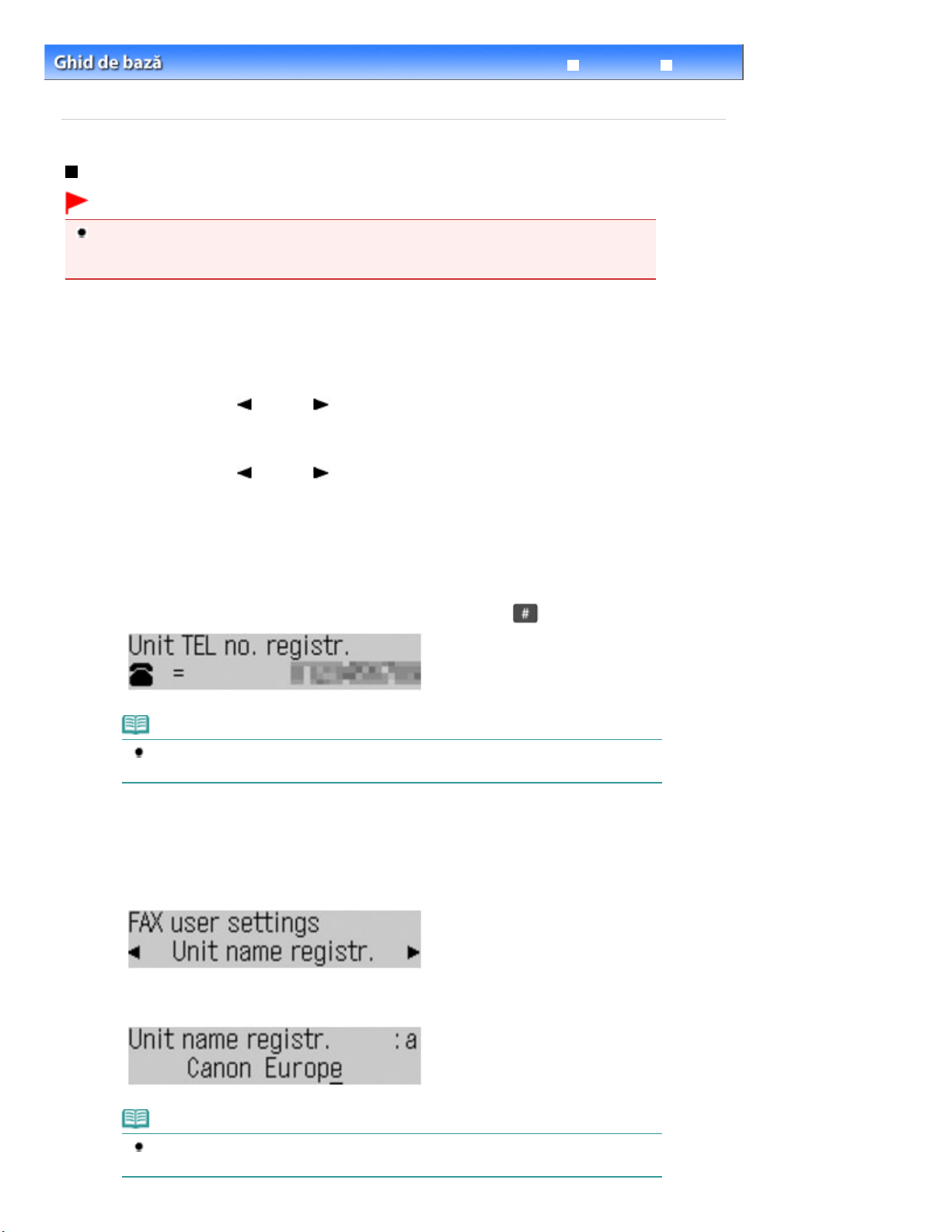
Afişarea ecranului Unit TEL no. registr..
Pagina 25 din 991 paginiÎnregistrarea informaţiilor despre utilizator
Ghid avansat Depanare
>
Cuprins
informaţiilor despre utilizator
Pregătirea pentru utilizarea faxului
>
Specificarea setărilor de bază pentru lucrul cu faxul
Înregistrarea informaţiilor despre utilizator
Important
Înainte de a trimite un fax, asiguraţi-vă că introduceţi numărul de fax/telefon şi numele
dumneavoastră în Unit TEL no. registr. şi în Unit name registr. din ecranul FAX user settings (numai
pentru S.U.A.).
1.
Apăsaţi butonul
(1)
Va apărea meniul Fax settings.
Utilizaţi butonul
(2)
butonul
Va apărea meniul FAX user settings.
Utilizaţi butonul
(3)
OK
.
apăsaţi butonul
, apoi apăsaţi butonul
FAX
Meniu
.
(-) sau (+) pentru a selecta FAX user settings şi apăsaţi
(-) sau
.
OK
(+) pentru a selecta Unit TEL. no. registr., apoi
2. Introduceţi numărul de fax/telefon al unităţii.
> Înregistrarea
Utilizaţi butoanele numerice pentru a introduce numărul de fax/telefon al unităţii
(1)
(max. 20 de cifre, incluzând spaţiile).
Pentru a introduce semnul plus (+) înaintea numărului, apăsaţi butonul .
Notă
Pentru detalii referitoare la modul de introducere sau de ştergere a numerelor, consultaţi
Introducerea numerelor, literelor şi simbolurilor .
Apăsaţi butonul
(2)
3.
Introduceţi un nume de unitate.
Asiguraţi-vă că Unit name registr. este selectat, apoi apăsaţi butonul
(1)
Utilizaţi butoanele numerice pentru a introduce un nume de unitate (max. 24 de
(2)
OK
caractere, incluzând spaţiile).
.
.
OK
Notă
Pentru detalii referitoare la modul de introducere sau de ştergere a caracterelor, consultaţi
Introducerea numerelor, literelor şi simbolurilor .
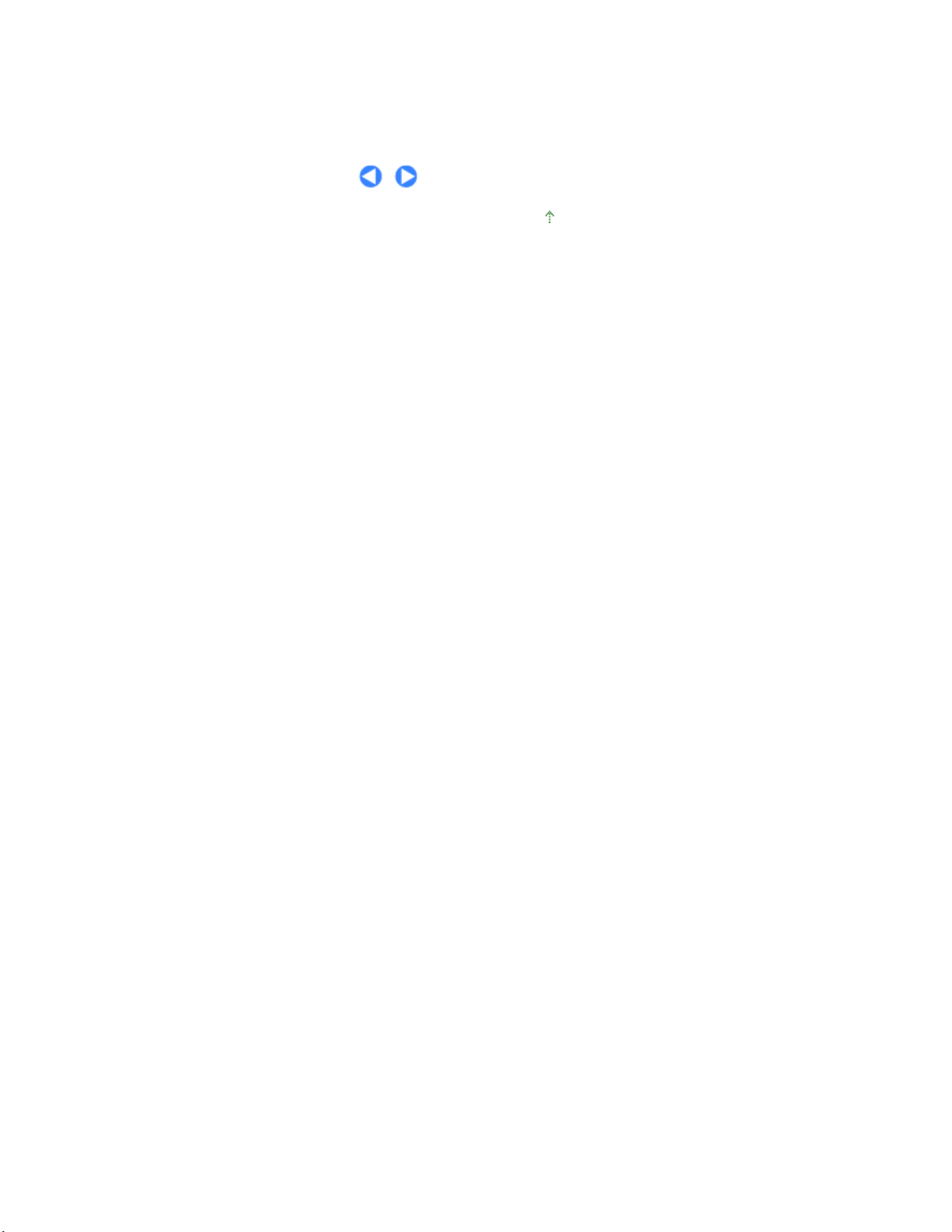
OK
Pagina 26 din 991 paginiÎnregistrarea informaţiilor despre utilizator
Apăsaţi butonul
(3)
Apăsaţi butonul
4.
.
pentru a reveni la ecranul de standby pentru fax.
FAX
În partea superioară a paginii
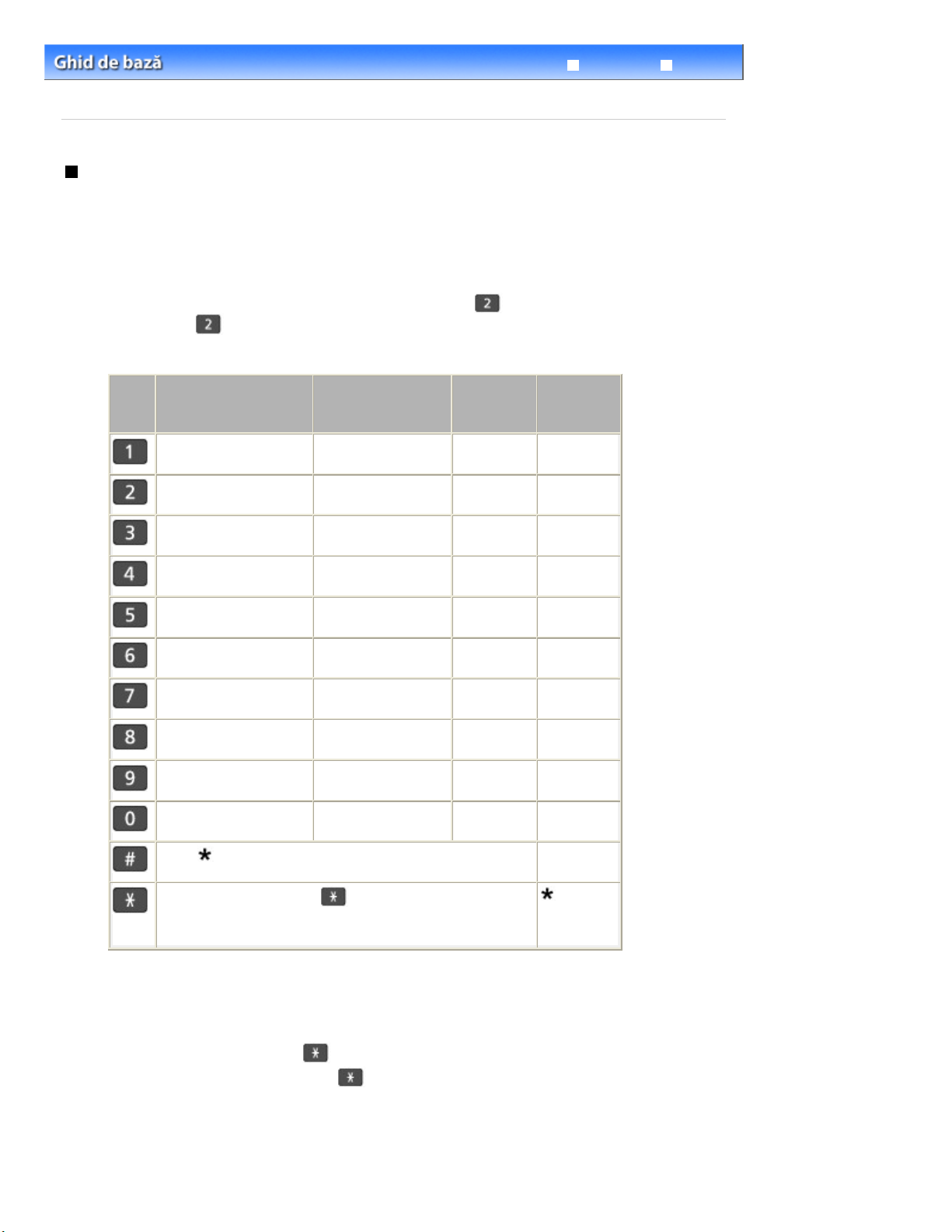
ABCЕДБАГВЖЗ
jkl
wxyzý
Pagina 27 din 991 paginiIntroducerea numerelor, literelor şi simbolurilor
Ghid avansat Depanare
>
Cuprins
numerelor, literelor şi simbolurilor
Pregătirea pentru utilizarea faxului
>
Specificarea setărilor de bază pentru lucrul cu faxul
> Introducerea
Introducerea numerelor, literelor şi simbolurilor
Cu butoanele numerice de pe aparat, puteţi introduce numele unităţii şi numele destinatarului pentru
apelarea rapidă codată.
Aparatul are trei moduri de introducere: mod de introducere litere mari, mod de introducere litere mici şi
mod numeric. În tabelul de mai jos sunt prezentate caracterele care pot fi introduse în fiecare mod.
De exemplu, în modul de introducere litere mari, apăsaţi butonul
A” şi apăsaţi butonul
de două ori pentru a introduce „B”. Astfel, caracterele din tabel pot fi introduse
prin apăsarea repetată a butonului corespunzător.
Buton
Mod de introducere
litere mari (:A)
1
DEFËÉÈÊ
Mod de introducere
litere mici (:a)
abcедбагвжз
defëéèê
o singură dată pentru a introduce „
Mod
numeric
(:1)
2
3
Nr. de
fax/telefon
1
2
3
GH I Ï Í Ì Î gh i ï í ì î
JKL
MNOСШЦУТХФ
PQRSÞ
TUVÜÚÙÛ
WXYZÝ
0
*1
- . SP
Apăsaţi butonul Ton (Tone)
introducere a literelor mari (:A), modul de introducere a literelor
mici (:a) sau modul numeric (:1).
*1
„SP” indică un spaţiu.
*2
Se afişează numai când se introduc caractere în setările LAN.
# ! " , ; : ^ ` _ = / | ' ? $ @ % & + ( ) [ ] { } < > \
mnoсшцутхф
pqrsþ
tuvüúùû
pentru a comuta la modul de
4
5
6
7
8
9
*2~*2
4
5
6
7
8
9
0
#
1.
Apăsaţi butonul
La fiecare apăsare a butonului
literelor mari (:A), modul de introducere a literelor mici (:a), apoi la modul numeric (:1).
Modul de introducere curent apare în colţul din dreapta sus al ecranului LCD (:A, :a, :1).
Exemplu: modul de introducere litere mari
Ton (Tone)
Ton (Tone) , modul de introducere va fi comutat la modul de introducere a
pentru a comuta în modul de introducere.
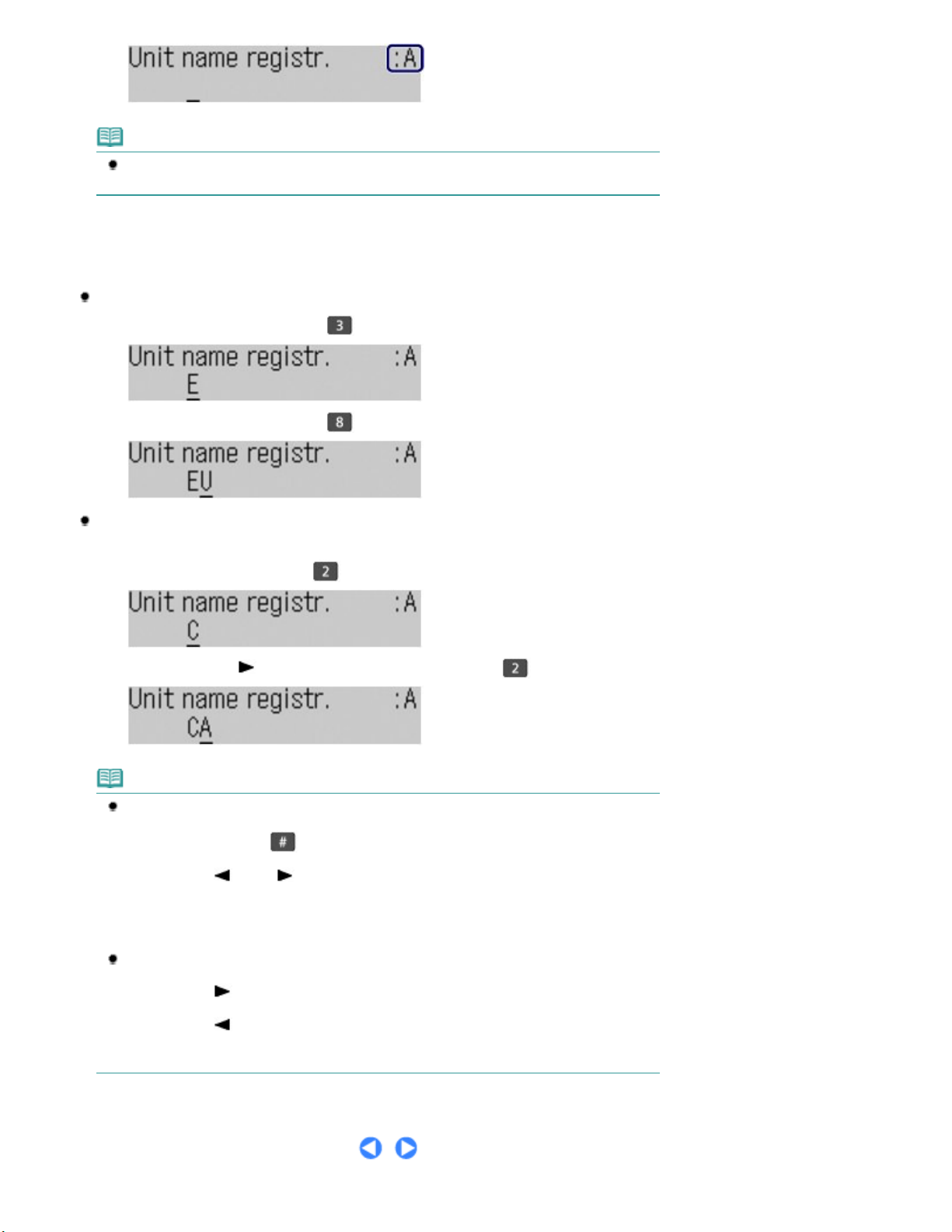
Notă
Înregistrarea informaţiilor despre utilizator
Înapoi (Back)
Aici este descrisă ca exemplu procedura de introducere a numelui unităţii. Pentru a afişa
ecranul Unit name registr., consultaţi
2.
Utilizarea butoanelor numerice pentru a introduce caractere.
Apăsaţi butonul în mod repetat până când apare caracterul pe care doriţi să îl introduceţi.
.
Pentru a introduce caractere (de ex., pentru a introduce „EU”):
Pagina 28 din 991 paginiIntroducerea numerelor, literelor şi simbolurilor
Apăsaţi de două ori butonul
(1)
Apăsaţi de două ori butonul
(2)
.
.
Pentru a introduce un caracter care este asociat aceluiaşi buton de la
introducerea anterioară (de ex., pentru a introduce „A” după „C”):
Apăsaţi de trei ori butonul
(1)
Apăsaţi butonul (+), apoi apăsaţi din nou butonul
(2)
.
.
Notă
Sunt disponibile următoarele operaţii.
- Pentru a introduce un spaţiu
Apăsaţi de trei ori butonul
- Pentru a deplasa cursorul
Apăsaţi butonul (-) sau
- Pentru a insera un caracter
Deplasaţi cursorul sub caracterul din dreapta punctului de inserare, apoi introduceţi caracterul.
- Pentru a şterge un caracter
Deplasaţi cursorul sub caracterul de şters, apoi apăsaţi butonul
În câmpul de introducere a numărului de fax/telefon sunt disponibile următoarele operaţii.
- Pentru a introduce un spaţiu
Apăsaţi butonul (+).
- Pentru a şterge ultimul număr pe care l-aţi introdus
Apăsaţi butonul
- Pentru a introduce o pauză „P”
Apăsaţi butonul
Reapelare/Pauză
(-).
.
(+).
.
.
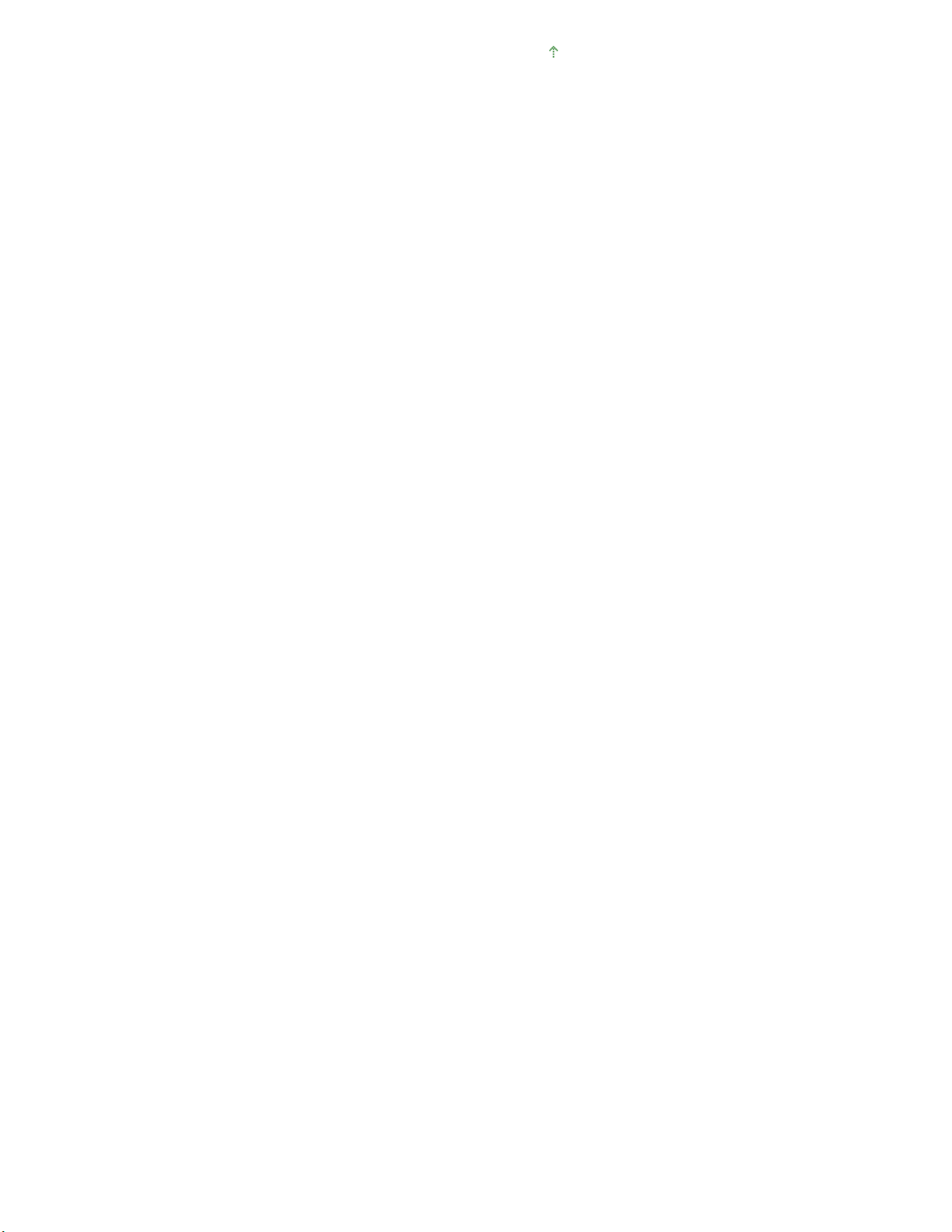
În partea superioară a paginii
Pagina 29 din 991 paginiIntroducerea numerelor, literelor şi simbolurilor
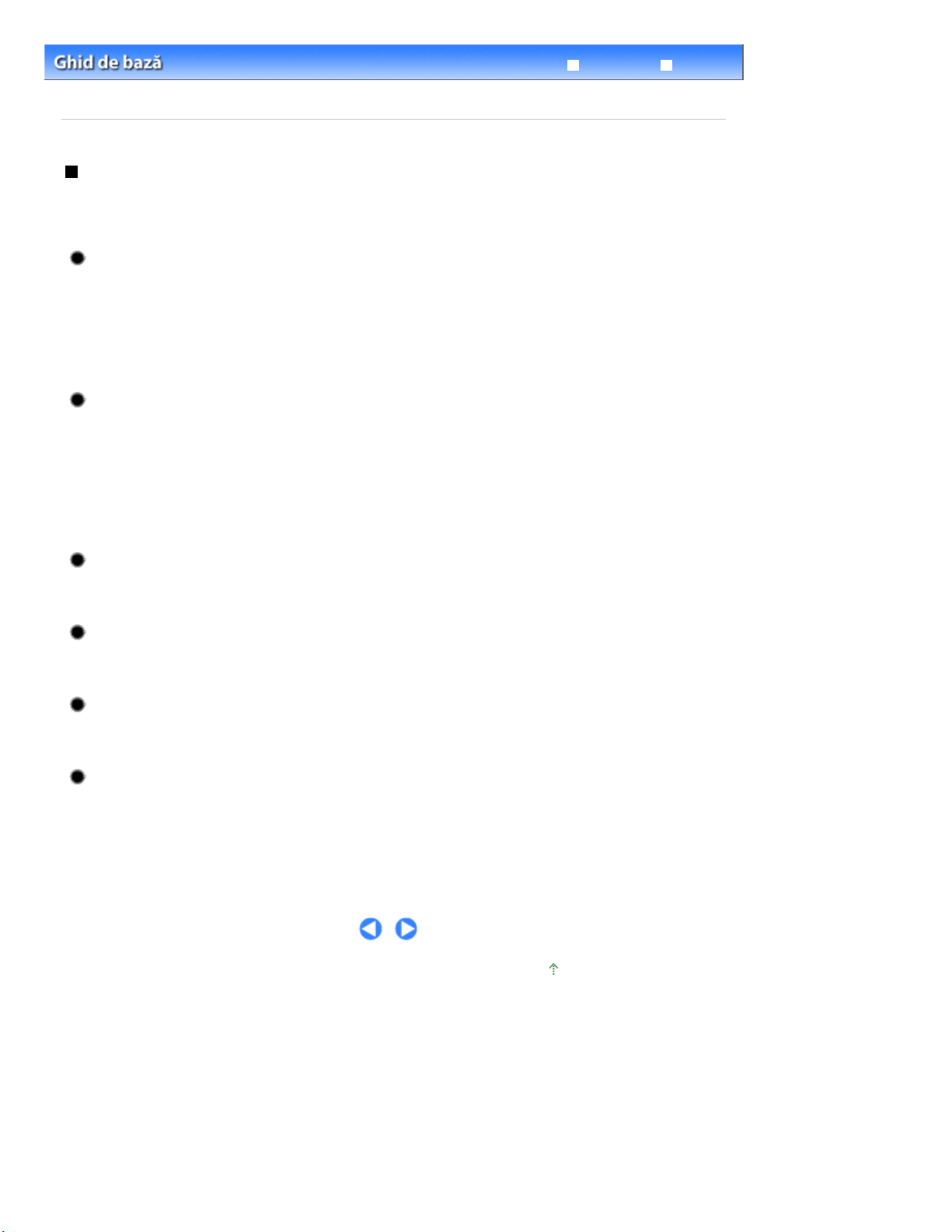
În partea superioară a paginii
Pagina 30 din 991 paginiAlte setări de bază
Ghid avansat Depanare
Cuprins
bază
>
Pregătirea pentru utilizarea faxului
>
Specificarea setărilor de bază pentru lucrul cu faxul
> Alte setări de
Alte setări de bază
Puteţi selecta următoarele elemente în FAX user settings din Fax settings.
Pentru detalii, consultaţi manualul on-screen:
Ghid avansat
.
Auto print
Când este selectată opţiunea ON, un fax sau un raport de activitate recepţionat va fi imprimat
automat când aparatul recepţionează un fax.
Când este selectată opţiunea OFF, faxul recepţionat nu va fi imprimat dar va fi stocat în memorie şi,
de asemenea, rapoartele TX/RX, raportul MULTI TX (Transmitere) şi raportul de activitate nu vor fi
imprimate automat.
TX Terminal ID
Pentru trimiterea de faxuri în alb-negru, selectează poziţia de imprimare a informaţiilor despre
expeditor în interiorul sau în exteriorul zonei de imagine.
După selectarea poziţiei de imprimare, selectaţi FAX pentru a imprima „FAX” sau TEL pentru a
imprima „TEL” înainte de numărul dumneavoastră de telefon/fax.
La trimiterea de faxuri color, informaţiile despre expeditor sunt imprimate în interiorul zonei de
imagine.
Offhook alarm
Selectează declanşarea unei alarme când receptorul nu este în furcă.
Volume control
Reglează RX ring volume sau Line monitor volume în timpul transmiterii.
RX ring level
Selectează nivelul sunetului pe care îl produce aparatul.
Activity report
Imprimă istoricul faxurilor trimise şi recepţionate. Aparatul este setat să imprime un raport de
activitate la fiecare 20 de tranzacţii în mod implicit. De asemenea, îl puteţi imprima manual
FAX
apăsând butoanele
settings.
Meniu (Menu)
şi
succesiv şi selectând Print reports/lists din meniul FAX
